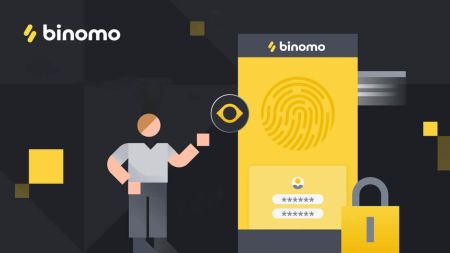Cum să vă conectați și să verificați contul în Binomo
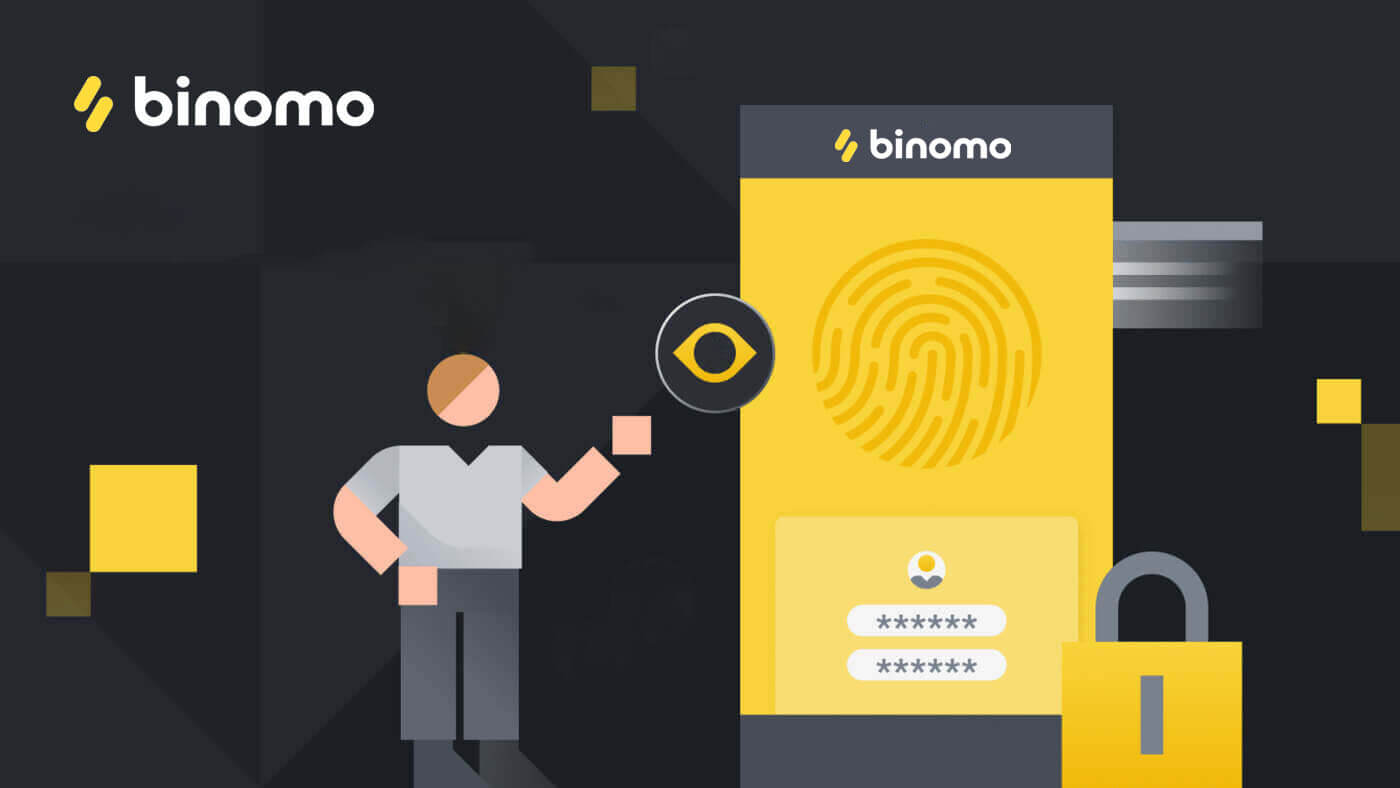
Cum să vă conectați la Binomo
Conectați-vă la Binomo
O simplă autentificare la Binomo îți va cere acreditările și gata. Faceți clic pe butonul galben „ Conectați-vă ” și va apărea formularul de conectare.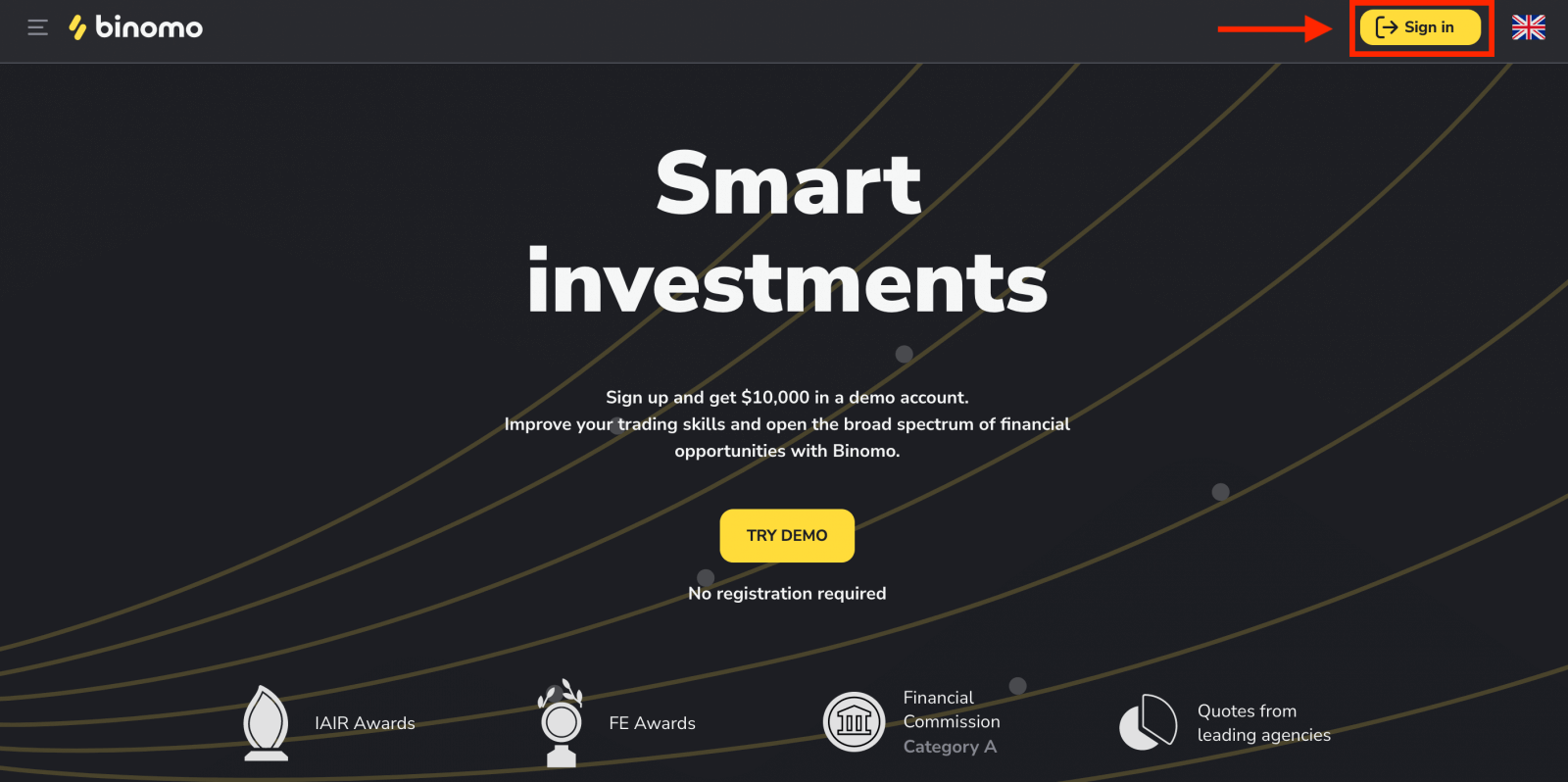
Introdu adresa ta de e-mail și parola.
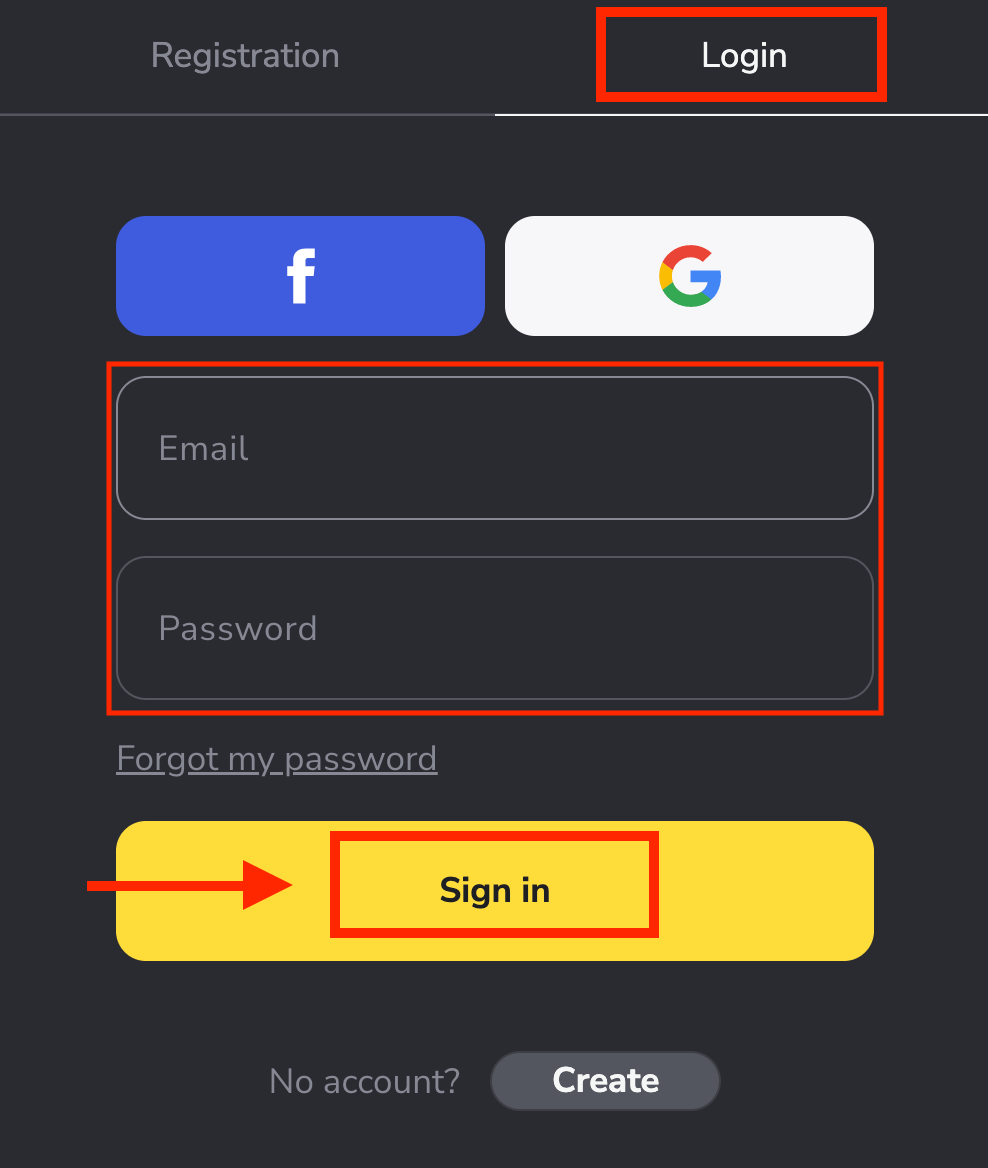
Tocmai te-ai autentificat cu succes la contul tău Binomo.Ai 10.000 USD în Contul tău Demo.
Depuneți fonduri în contul dvs. Binomo și puteți tranzacționa pe un cont real și puteți câștiga fonduri suplimentare.
Cum să depuneți pe Binomo
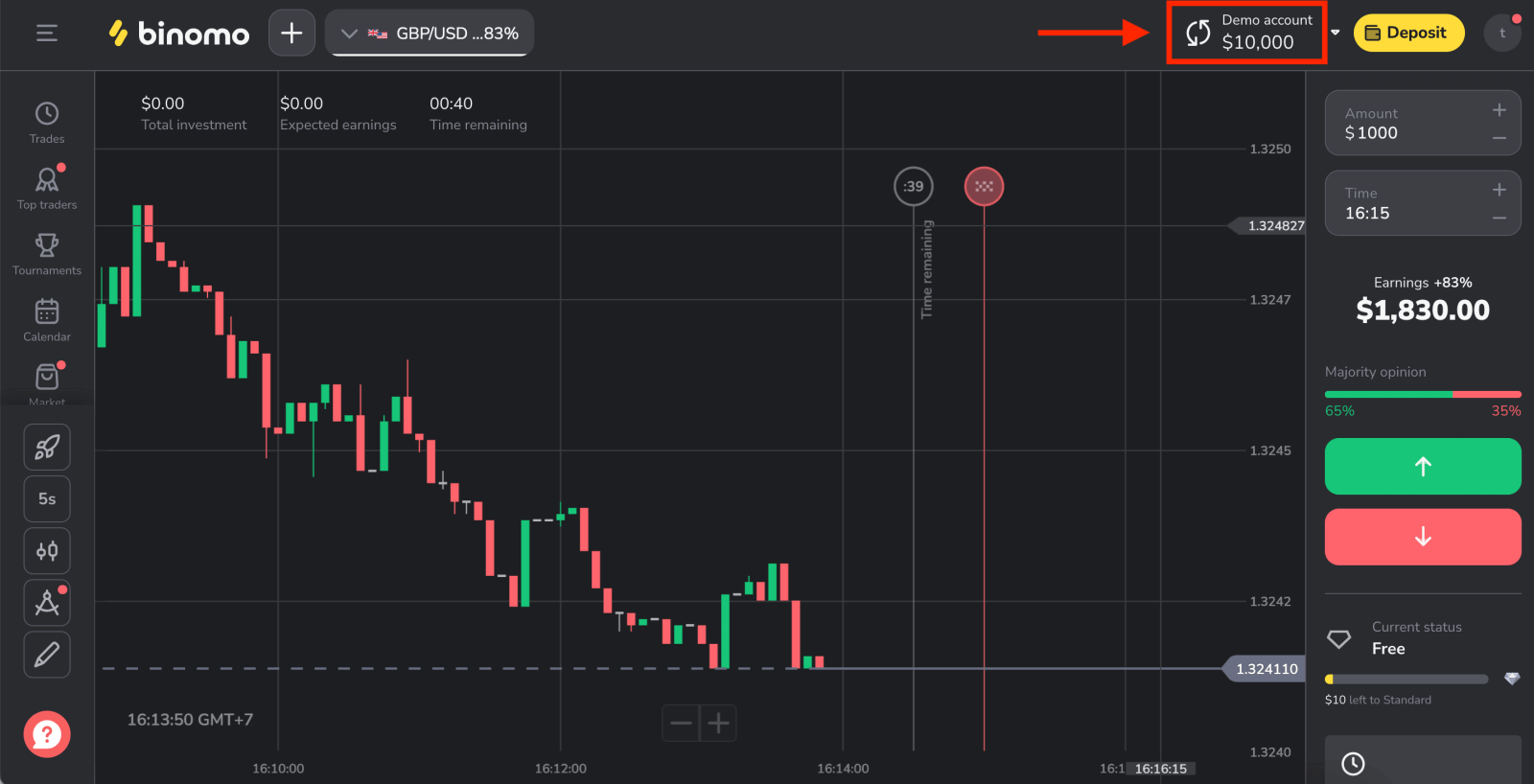
Conectați-vă la Binomo folosind un cont Facebook
De asemenea, aveți opțiunea de a vă conecta la contul dvs. prin Facebook. Pentru a face asta, trebuie doar să:
1. Faceți clic pe butonul Facebook .
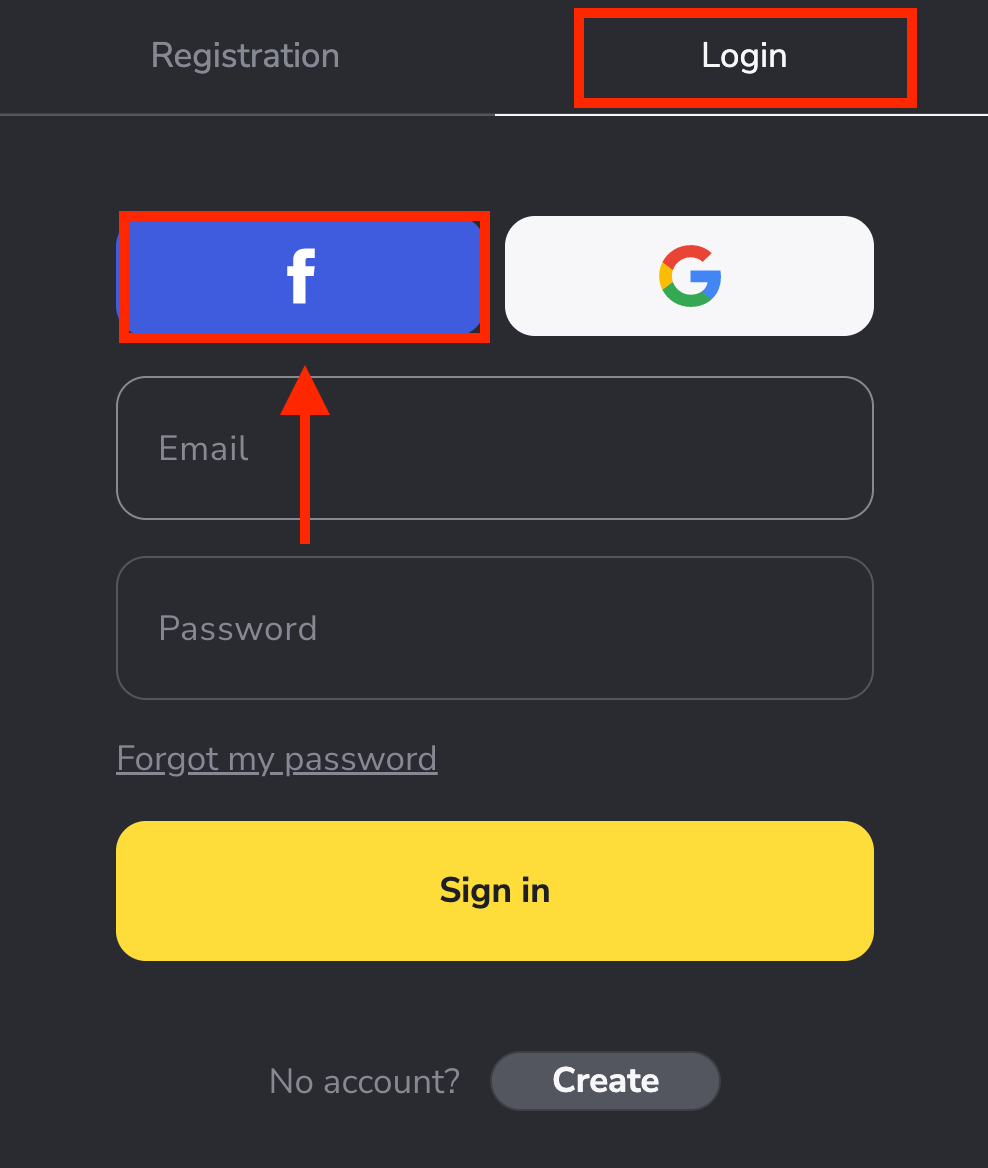
2. Se va deschide fereastra de conectare la Facebook, unde va trebui să introduceți adresa de e-mail pe care ați folosit-o pe Facebook.
3. Introduceți parola din contul dvs. de Facebook.
4. Faceți clic pe „Log In”.
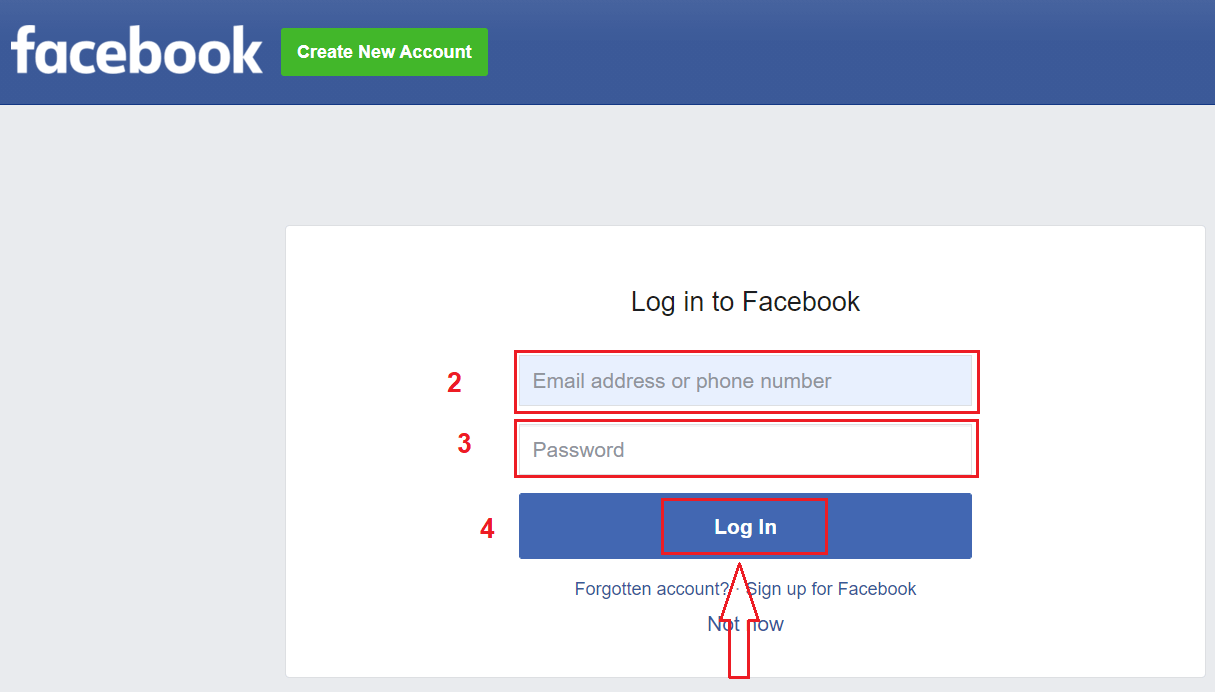
După ce ați făcut clic pe butonul „Conectați-vă” , Binomo solicită acces la numele dvs. și fotografia de profil și adresa de e-mail. Faceți clic pe Continuare...
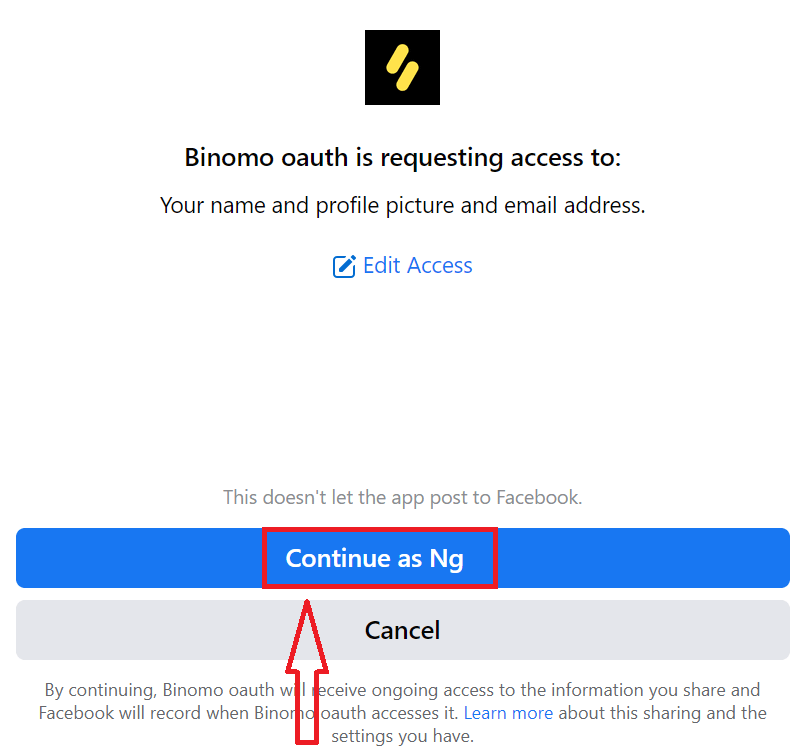
După aceea, veți fi redirecționat automat către platforma Binomo.
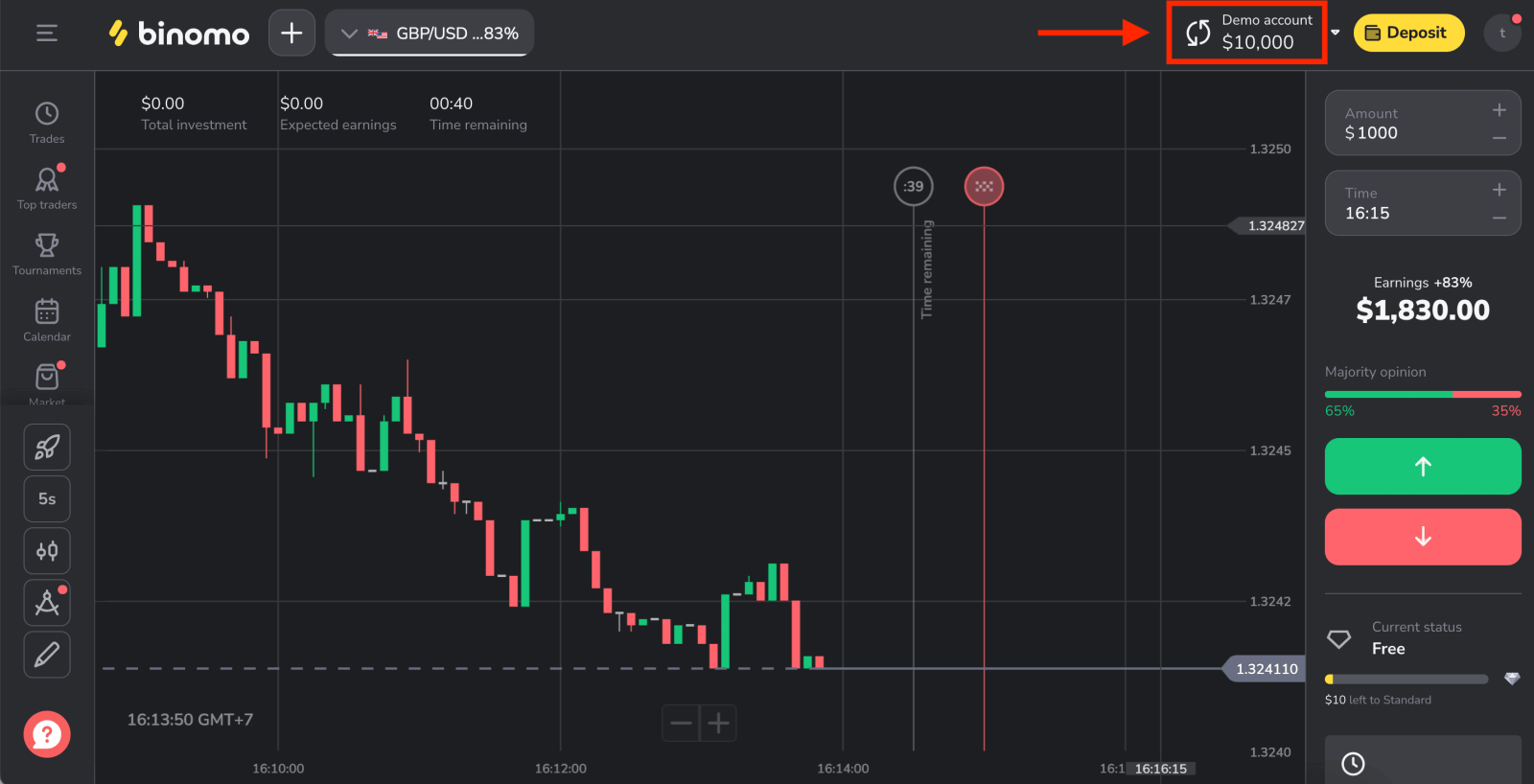
Conectați-vă la Binomo folosind un cont Google
1. Pentru autorizare prin contul dvs. Google, trebuie să faceți clic pe butonul Google .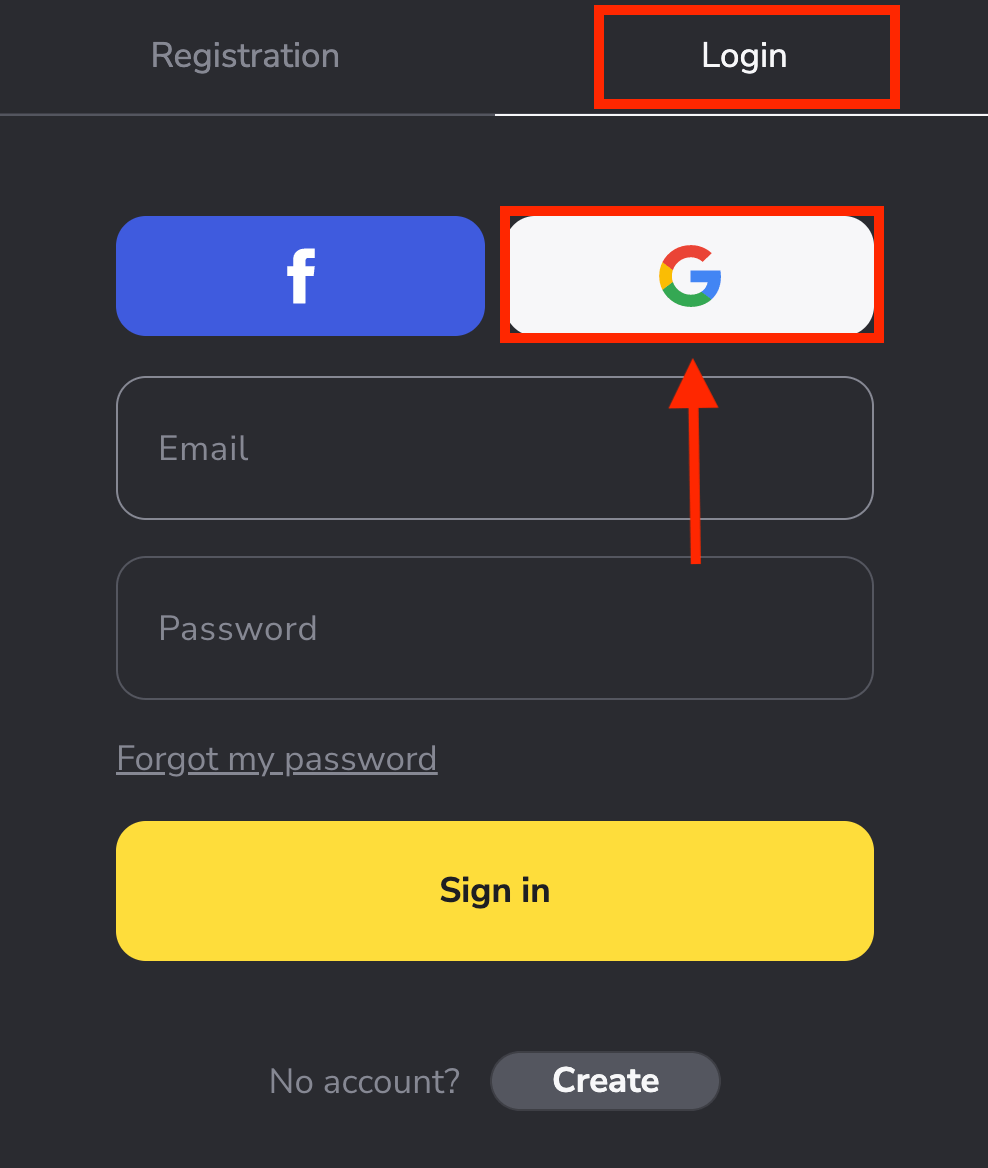
2. Apoi, în noua fereastră care se deschide, introduceți numărul dvs. de telefon sau e-mailul și faceți clic pe „Next” . După ce introduceți această autentificare și faceți clic pe „Următorul”, sistemul va deschide o fereastră. Vi se va cere parola pentru contul dvs. Google .
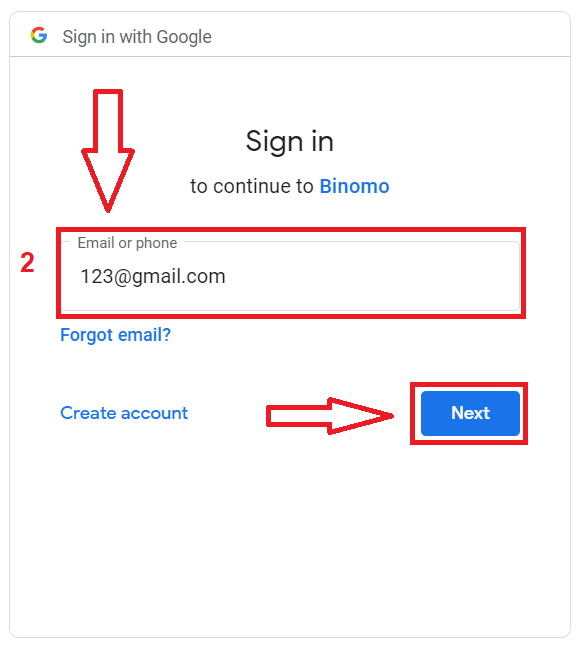
3. Apoi introduceți parola pentru contul dvs. Google și faceți clic pe „ Următorul ”.
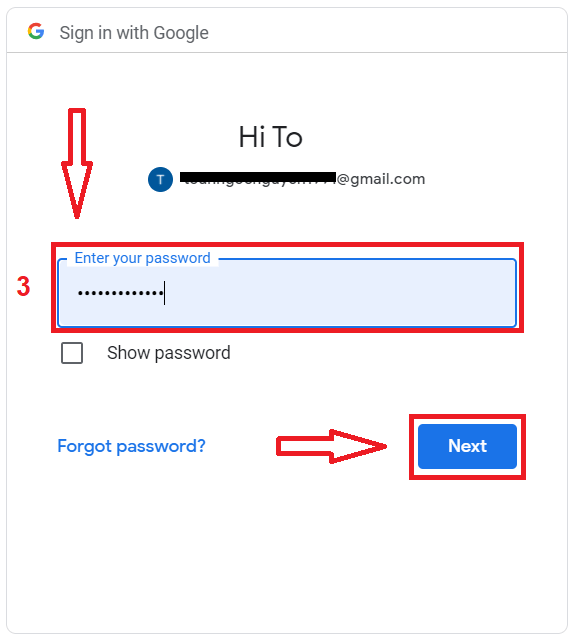
După aceea, vei fi dus la contul tău personal Binomo.
Conectați-vă la aplicația Binomo iOS
Trebuie să vizitați magazinul de aplicații și să căutați „Binomo: Online Trade Assistant” pentru a găsi această aplicație sau faceți clic aici . După instalare și lansare, vă puteți conecta la aplicația Binomo folosind adresa de e-mail.
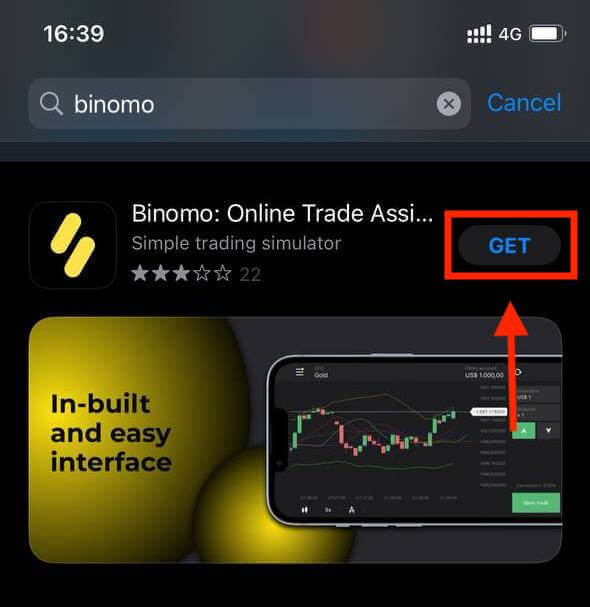
Alegeți opțiunea „Conectați-vă”.
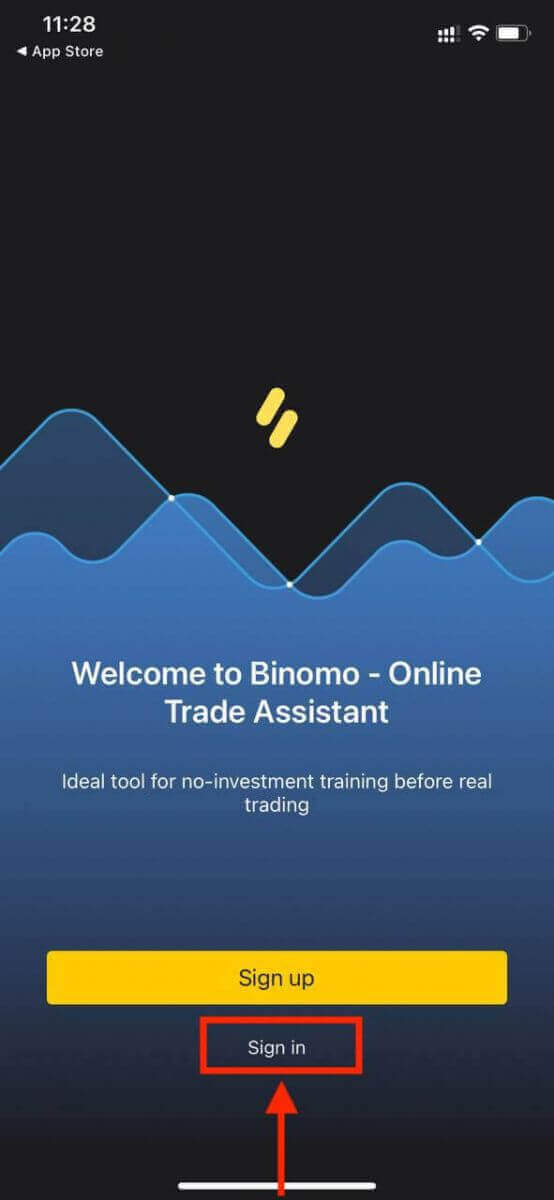
Introduceți e-mailul și parola și apoi faceți clic pe butonul „Conectați-vă” .
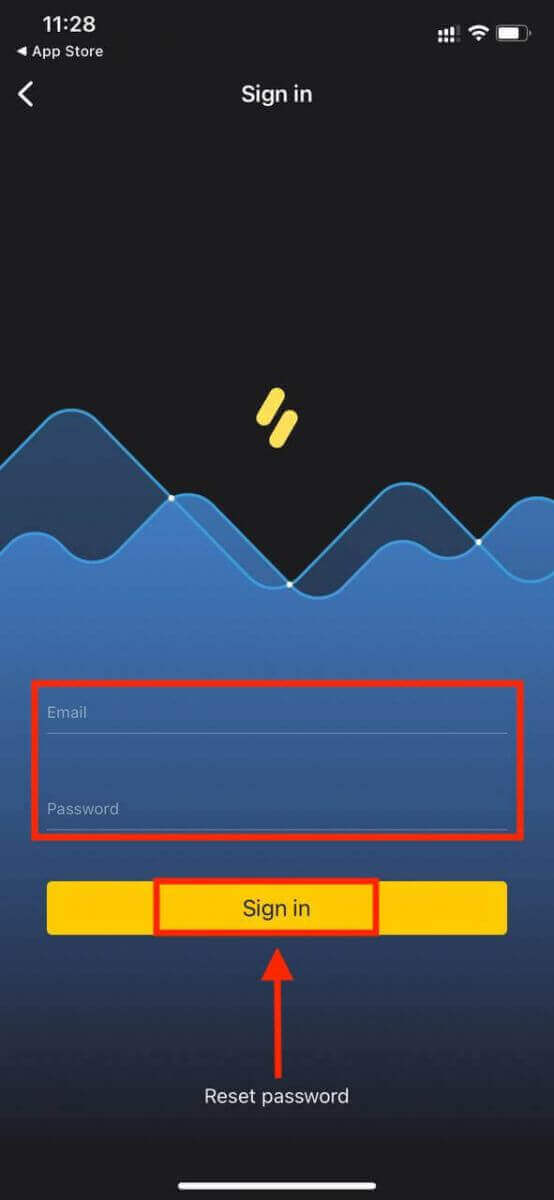
Platforma de tranzacționare a aplicației Binomo pentru utilizatorii de iPhone sau iPad.
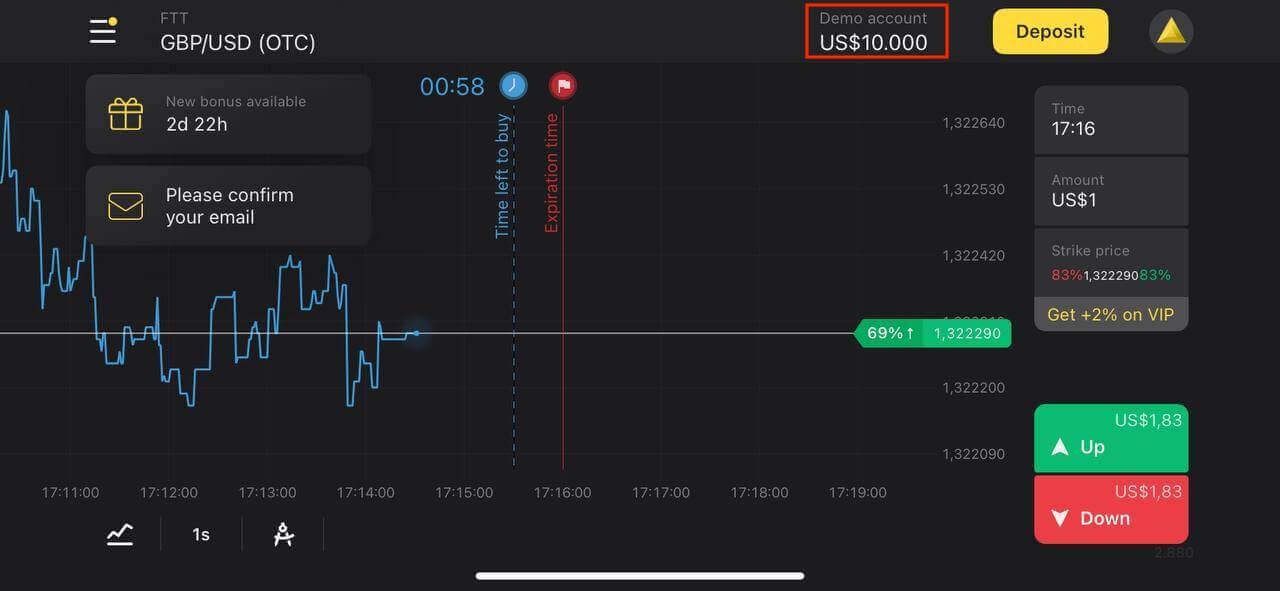
Conectați-vă la aplicația Binomo Android
Conectarea pe platforma mobilă Android este similară cu autentificarea pe aplicația web Binomo. Aplicația poate fi descărcată prin magazinul Google Play de pe dispozitivul dvs. sau faceți clic aici . Faceți clic pe „Instalare” pentru a-l instala pe telefon.
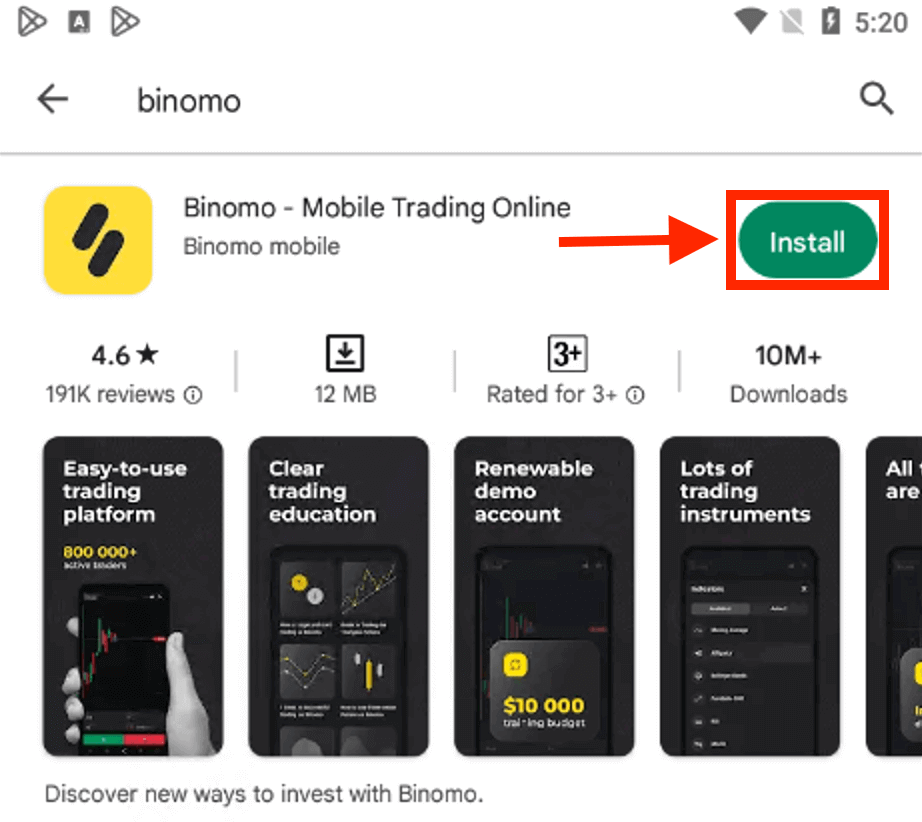
Faceți aceiași pași ca pe un dispozitiv iOS, alegeți opțiunea „Log in” .
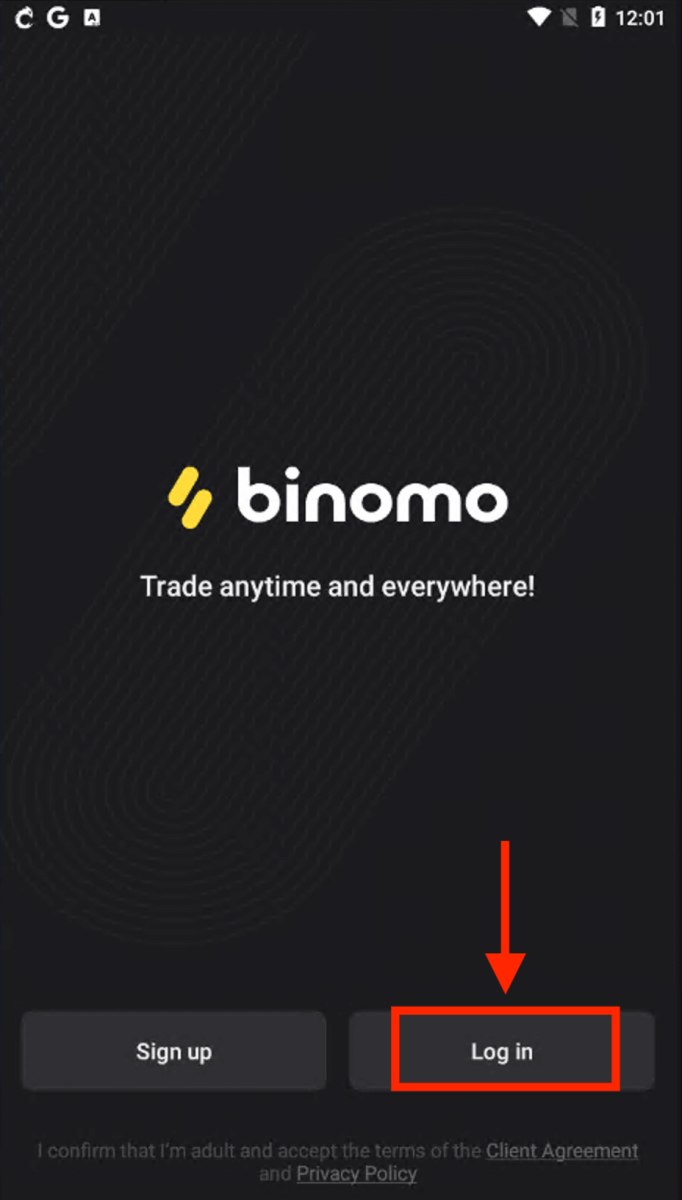
Introduceți adresa de e-mail și parola, apoi faceți clic pe butonul „Autentificare” .
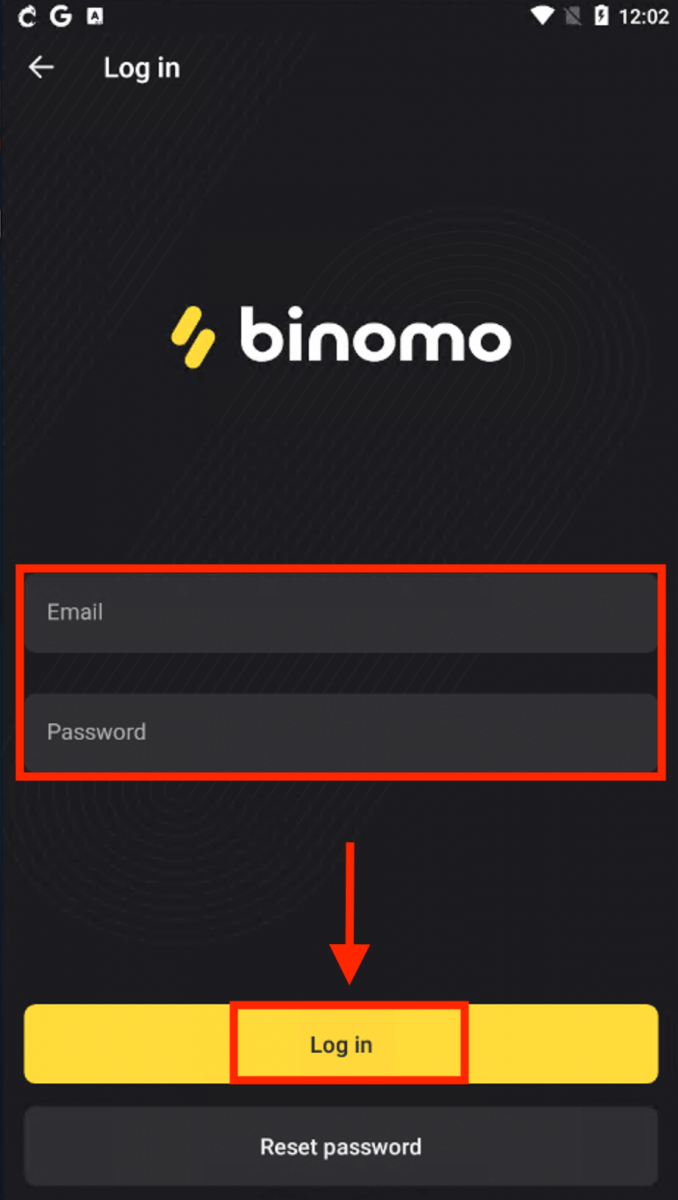
Platforma de tranzacționare Binomo pentru utilizatorii de smartphone-uri și tablete.
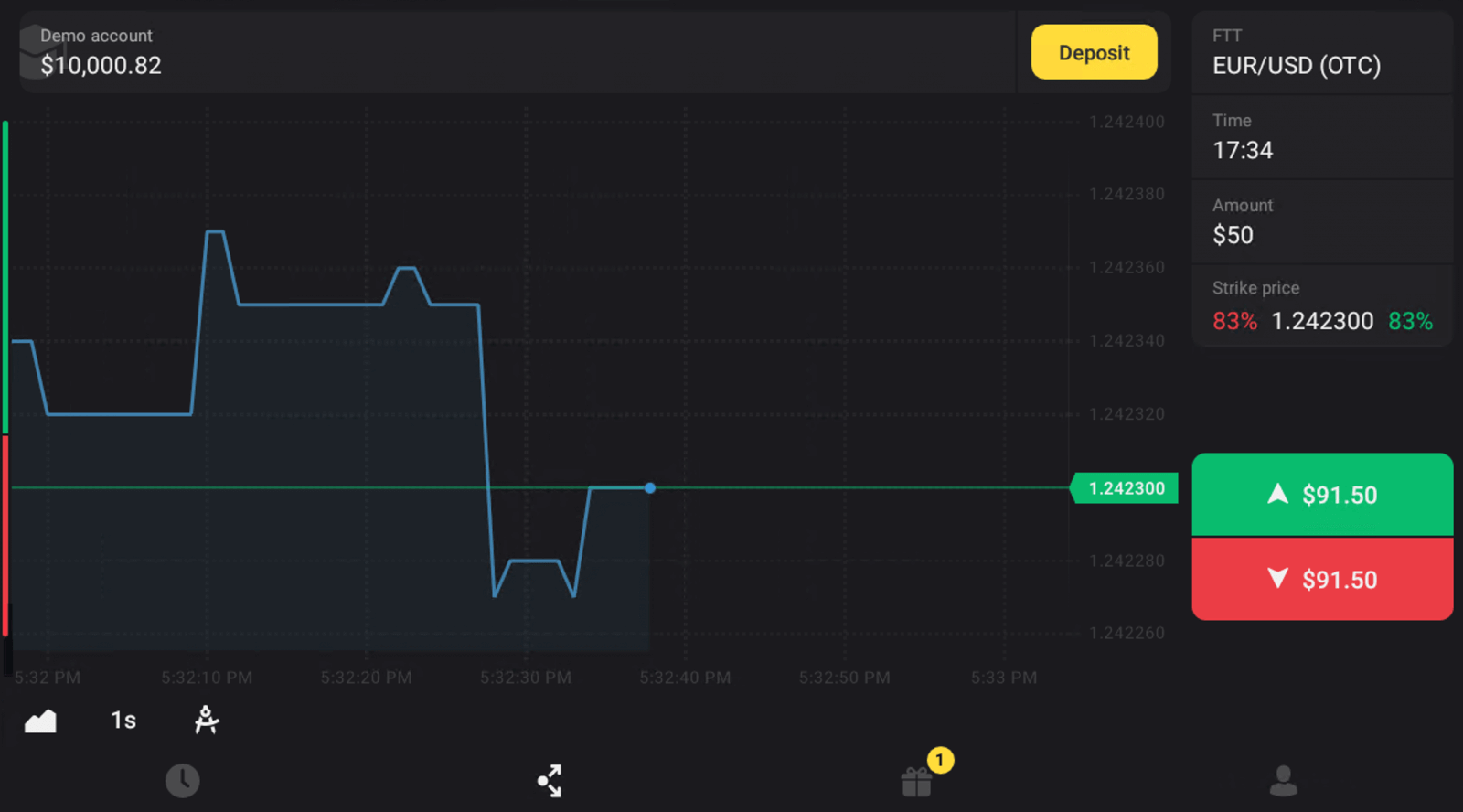
Cum să-ți schimbi parola Binomo
Nu vă faceți griji dacă nu vă puteți conecta la platformă, este posibil să introduceți parola greșită. Poți veni cu unul nou.
Dacă utilizați versiunea web
Pentru a face acest lucru, faceți clic pe „Mi-am uitat parola” în secțiunea „Autentificare”.
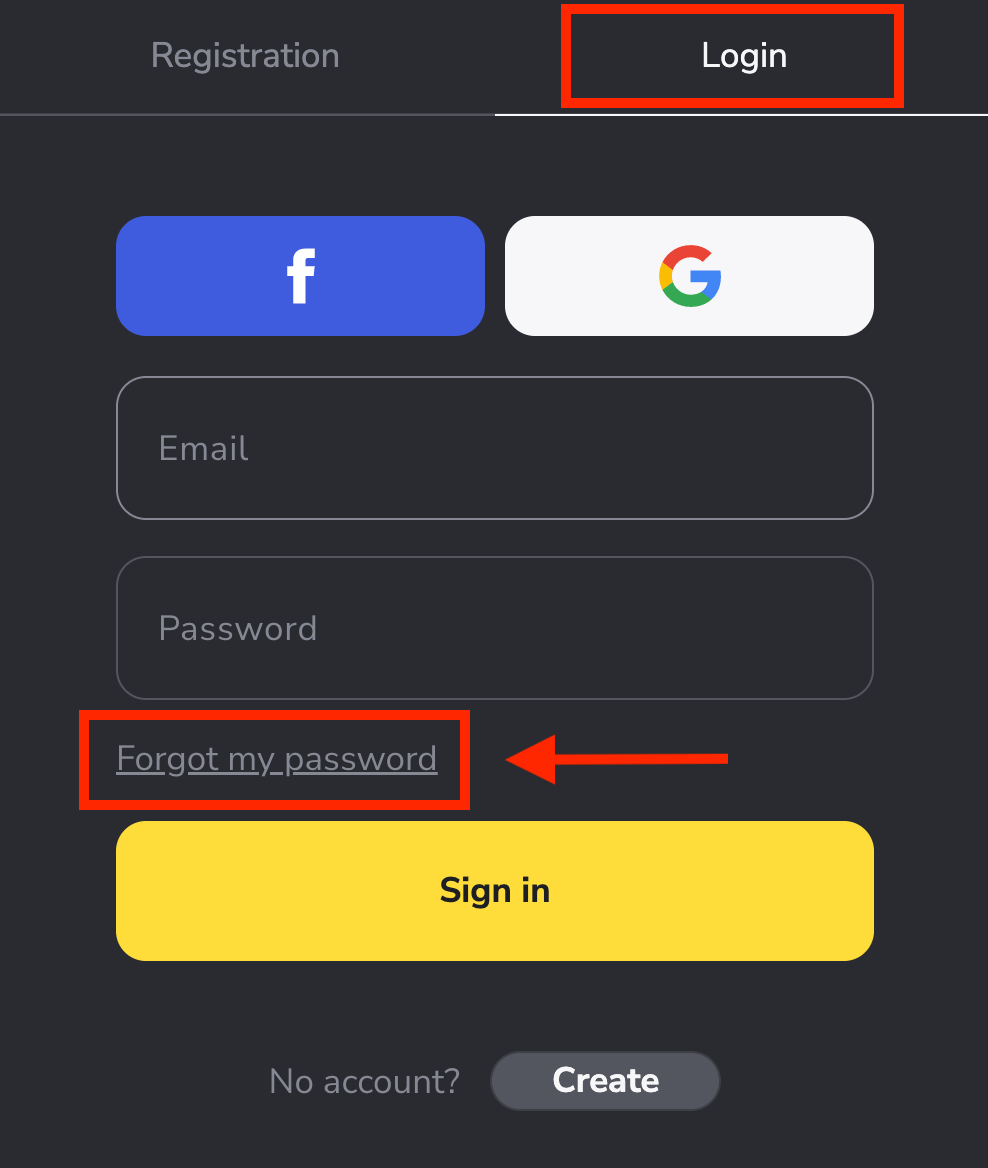
În fereastra nouă, introduceți e -mailul pe care l-ați folosit în timpul înscrierii și faceți clic pe butonul „ Trimite ”.
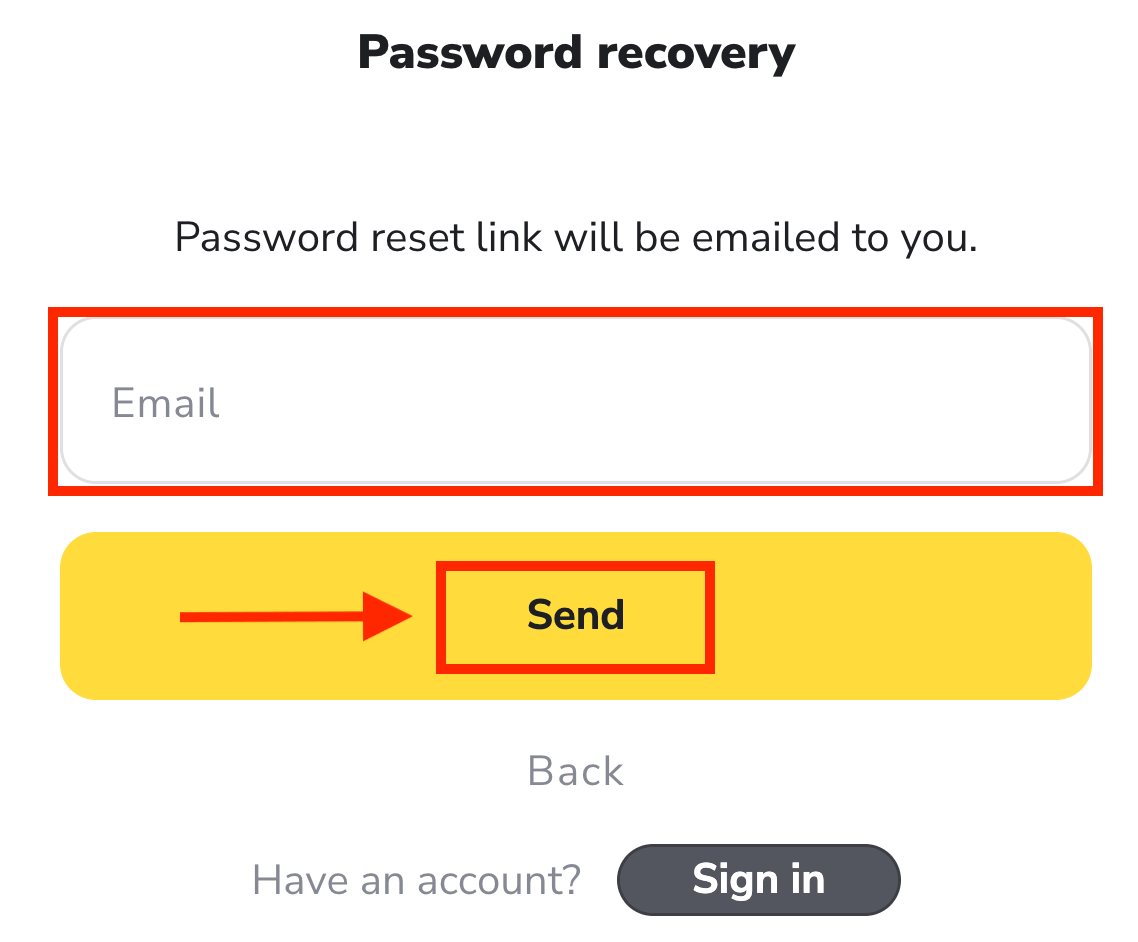
Cea mai dificilă parte s-a terminat, promitem! Acum mergeți la căsuța dvs. de e-mail, deschideți e-mailul și faceți clic pe butonul galben „ Click ”.
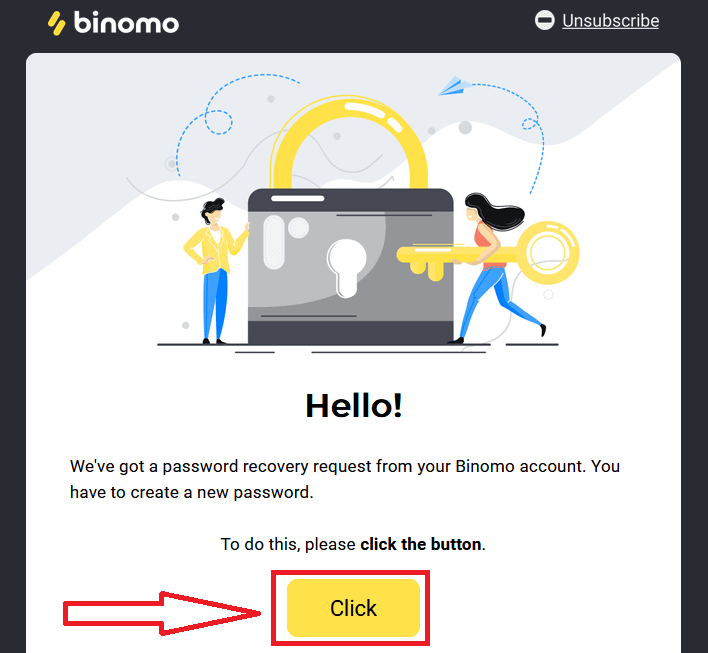
Linkul din e-mail vă va duce la o secțiune specială de pe site-ul web Binomo. Introduceți noua parolă aici de două ori și faceți clic pe butonul „Schimbați parola” .
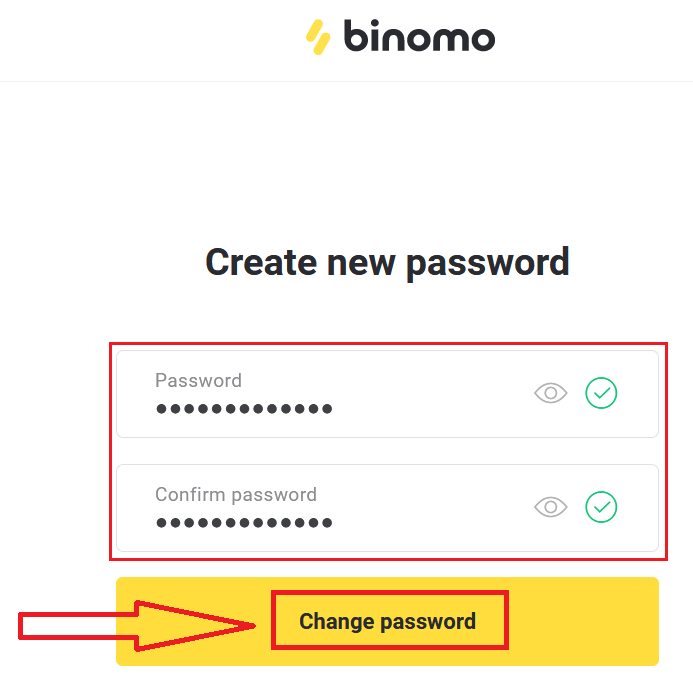
Vă rugăm să urmați aceste reguli:
Parola trebuie să conțină cel puțin 6 caractere și trebuie să conțină litere și cifre. „Parola” și „Confirmarea parolei” trebuie să fie aceleași.
După ce ați introdus „Parola” și „Confirmați parola”. Va apărea un mesaj care indică faptul că parola a fost schimbată cu succes.
Asta este! Acum vă puteți conecta la platforma Binomo folosind numele de utilizator și noua parolă.
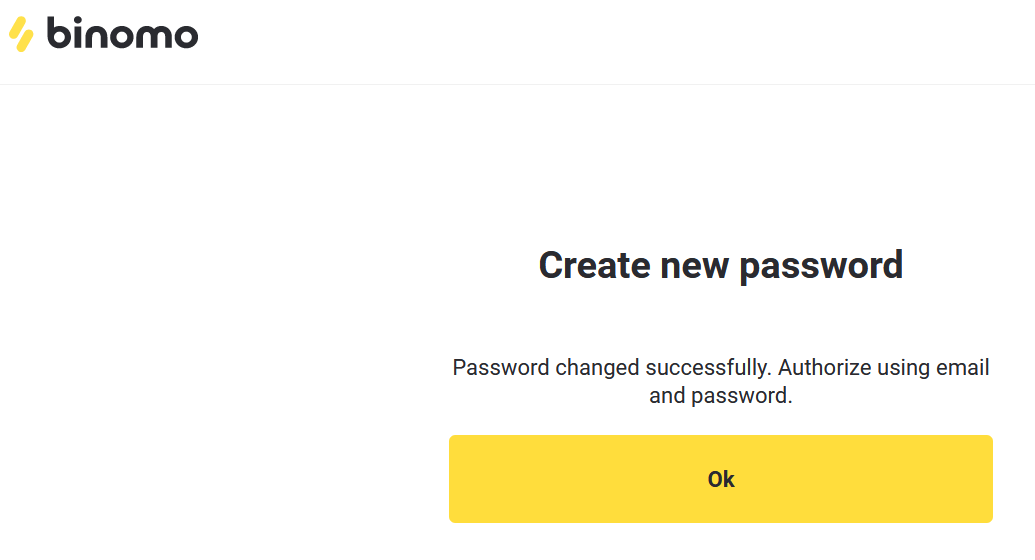
Pentru utilizatorii de aplicații mobile:
faceți clic pe „Conectați-vă”.
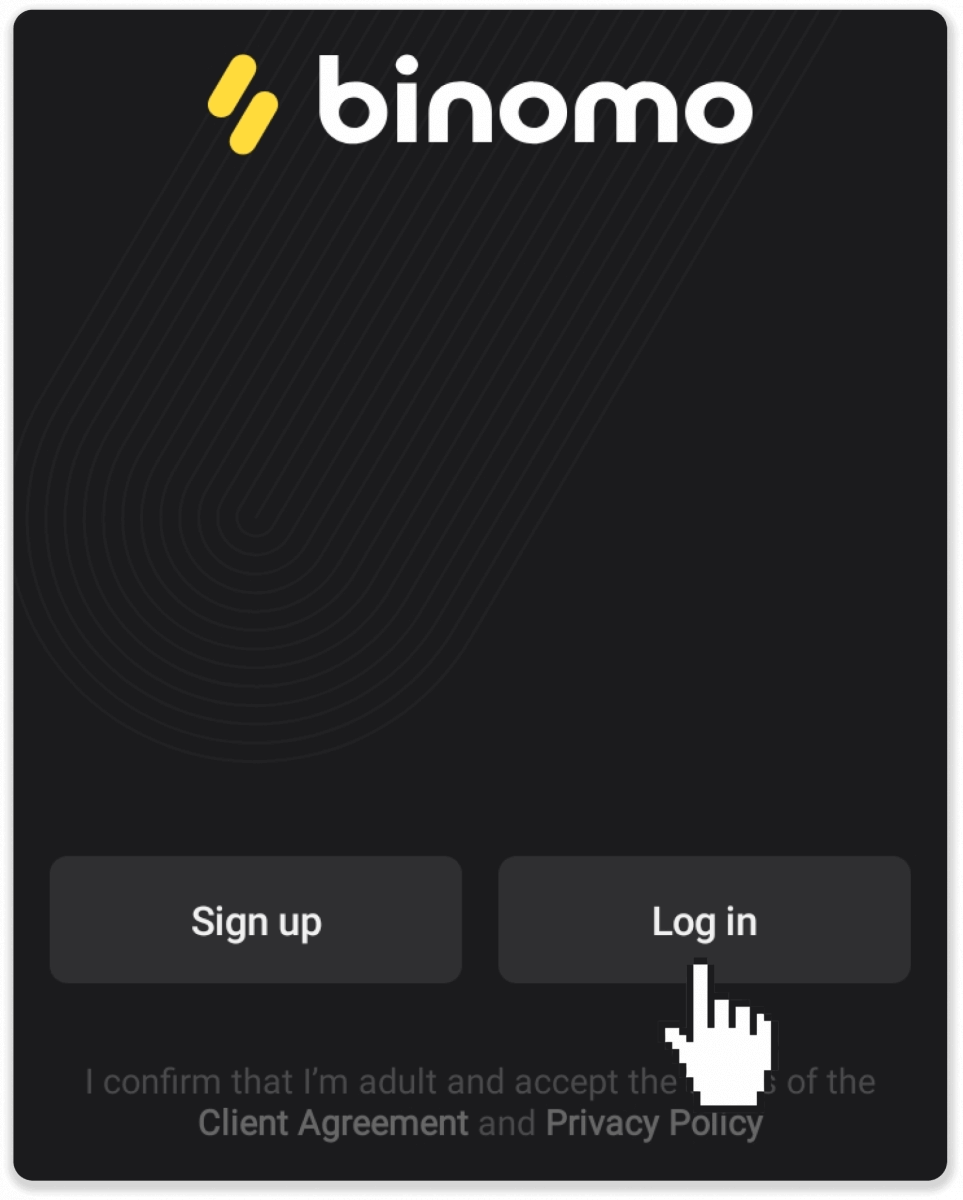
Faceți clic pe „Resetați parola”. Introduceți adresa de e-mail la care este înregistrat contul dvs. și faceți clic pe „Resetați parola”.
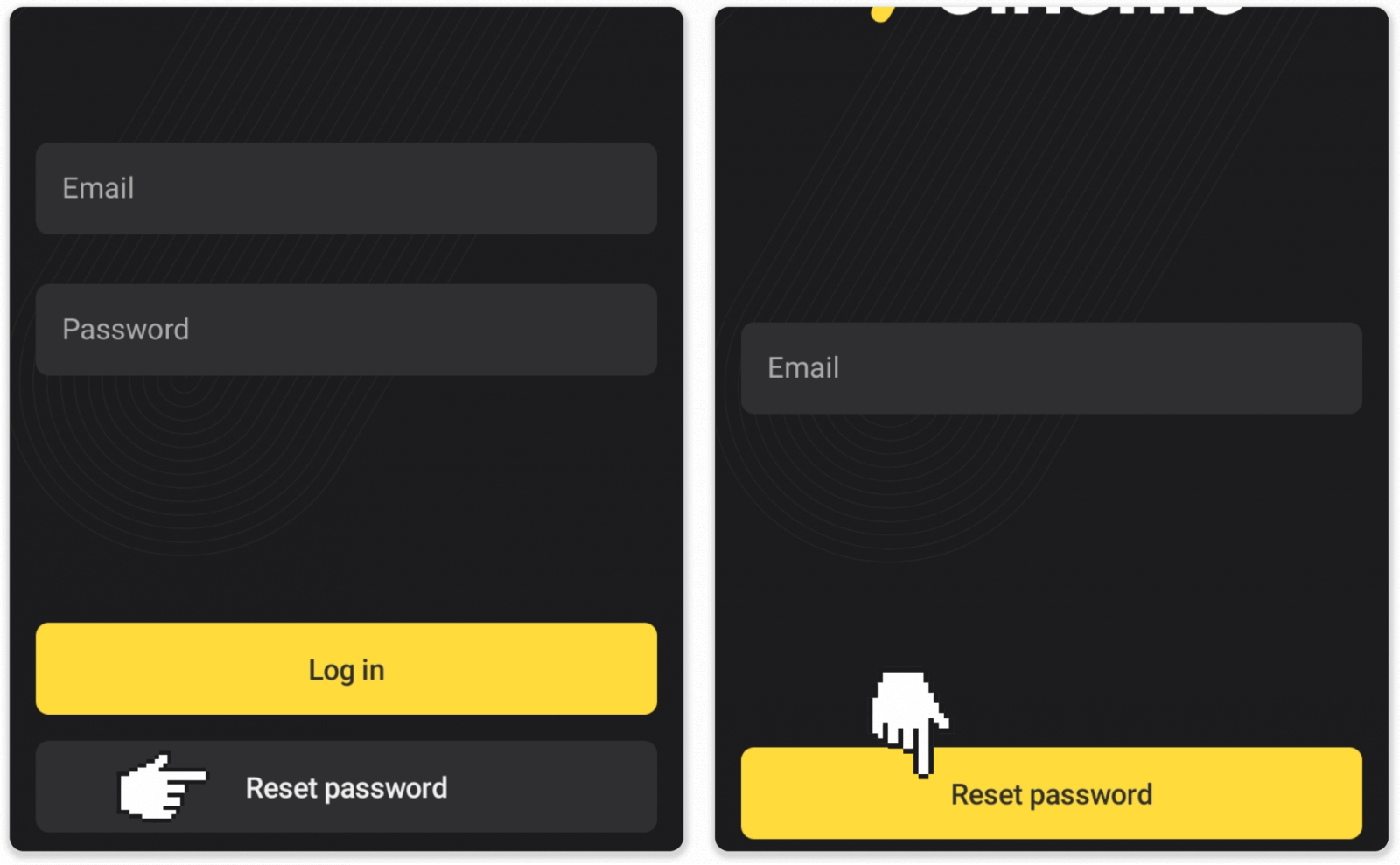
Veți primi o scrisoare de recuperare a parolei, veți deschide-o și faceți clic pe butonul. Creaza o noua parola.
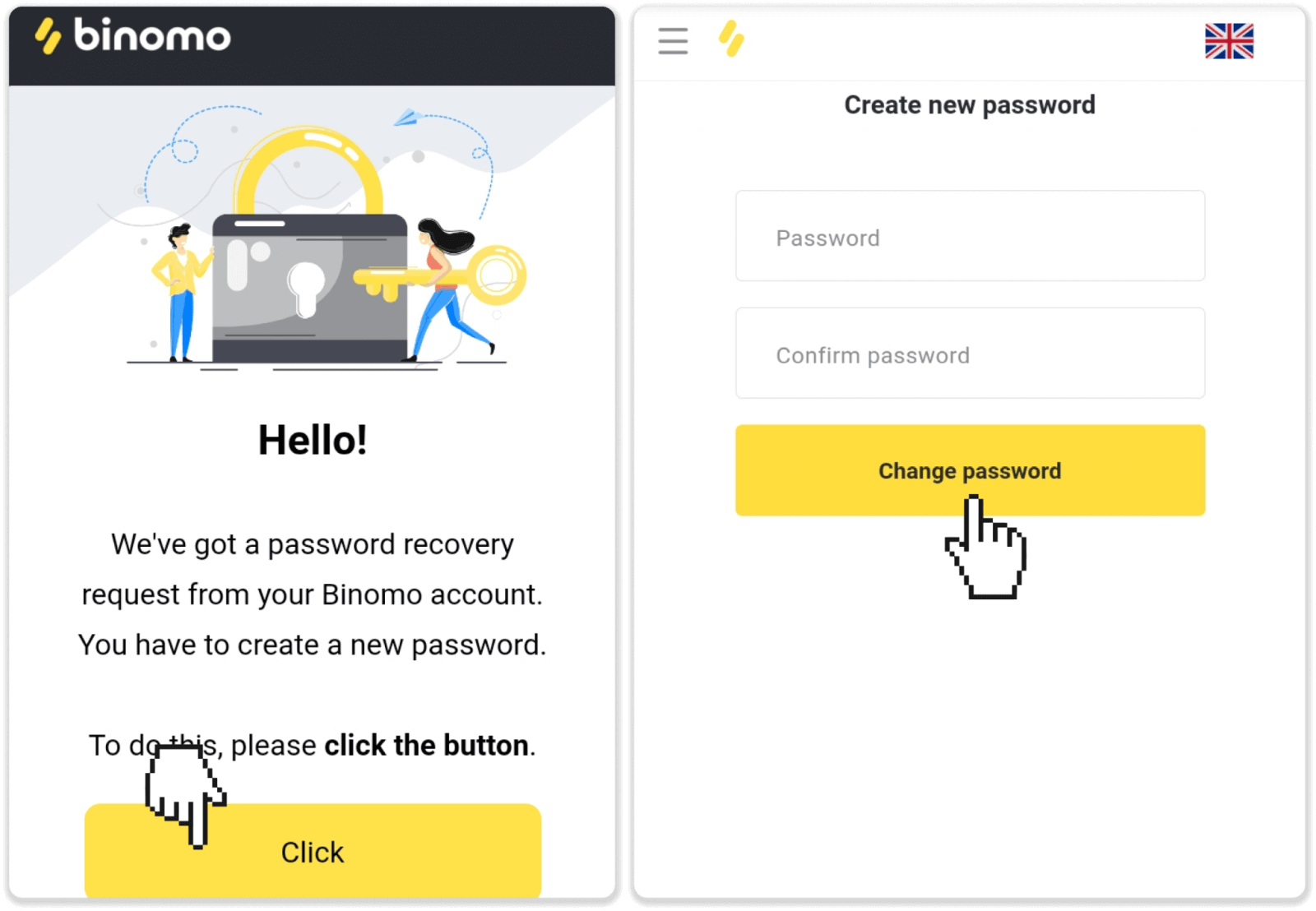
Notă . Dacă nu ați primit scrisoarea de recuperare a parolei, asigurați-vă că ați introdus e-mailul corect și verificați folderul de spam.
Conectați-vă la Binomo pe web mobil
Deschideți browserul de pe telefonul mobil și vizitați pagina Binomo .
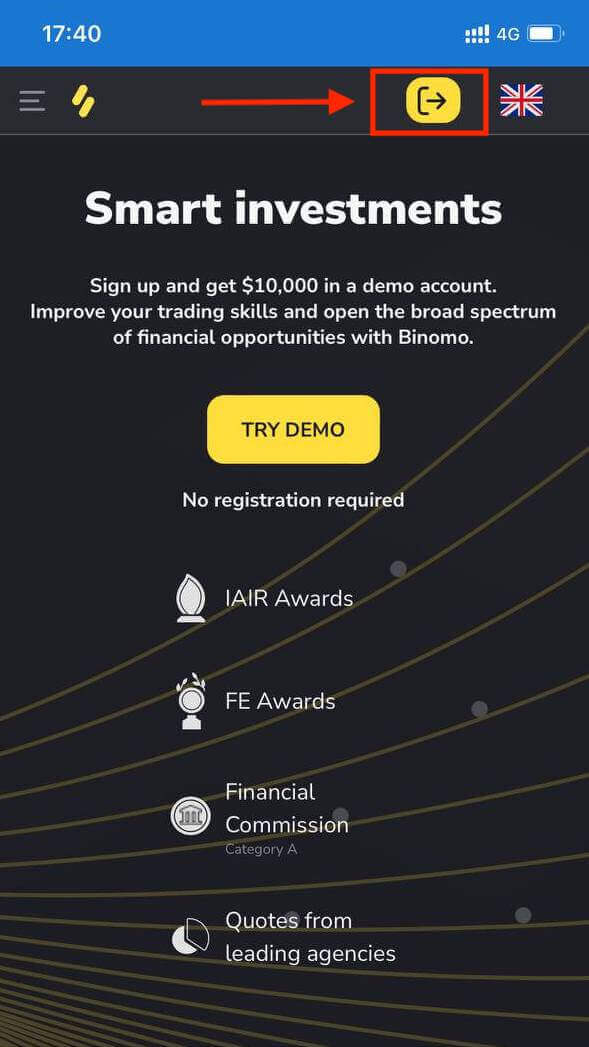
Introduceți e-mailul și parola și apoi faceți clic pe butonul „Conectați-vă” .
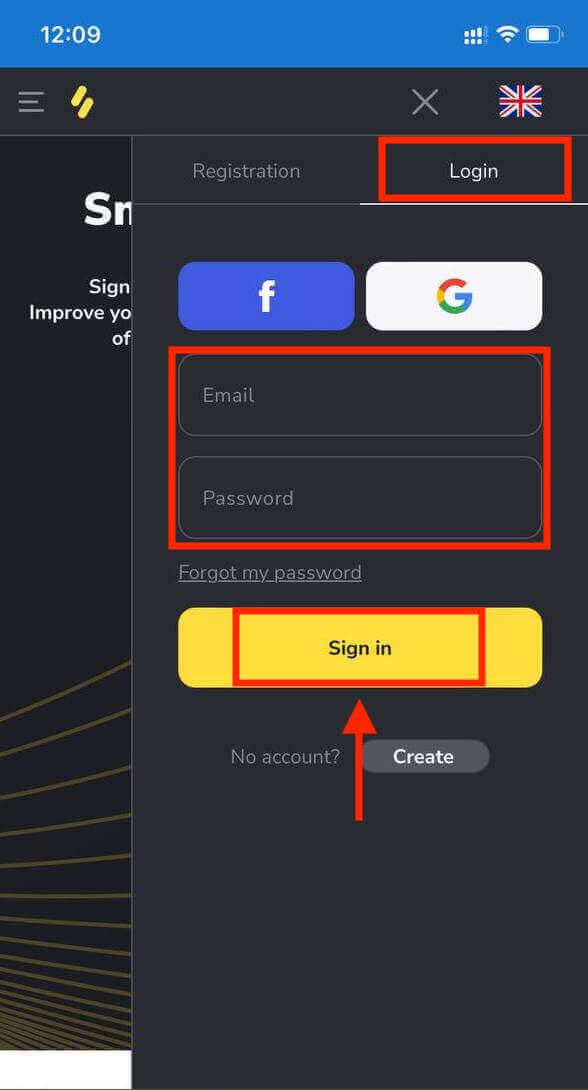
Platformă de tranzacționare pe web-ul mobil Binomo.
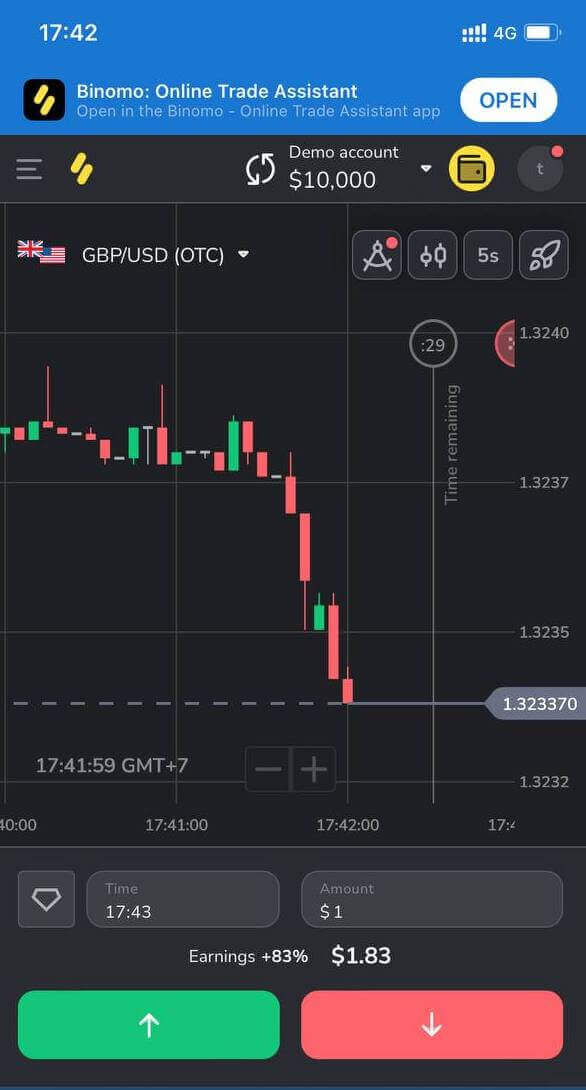
Întrebări frecvente (FAQ)
Mă înregistrez prin Facebook și nu mă pot conecta la contul meu, ce fac
Puteți accesa oricând platforma restabilind parola prin e-mailul folosit pentru înregistrarea pe Facebook.1. Faceți clic pe „Mi-am uitat parola” în secțiunea „Autentificare” („Resetați parola” pentru utilizatorii aplicației mobile).
2. Introduceți e-mailul pe care l-ați folosit pentru înregistrarea pe Facebook și faceți clic pe „Trimite”.
3. Veți primi un e-mail de recuperare a parolei, îl deschideți și faceți clic pe butonul.
4. Creați o nouă parolă. Acum poți intra pe platformă cu e-mailul și parola.
Cum să comutați între conturi
Puteți oricând să comutați între conturi și să încheiați tranzacții cu acestea simultan.1. Faceți clic pe tipul de cont din colțul din dreapta sus al platformei.
2. Faceți clic pe tipul de cont la care doriți să treceți.
Ce se întâmplă dacă nu am activitate de tranzacționare timp de 90 de zile sau mai mult
Dacă nu aveți activitate de tranzacționare timp de 90 de zile la rând, se va percepe o taxă de abonament.
Este o plată lunară fixă de 30 USD/30 EUR sau o sumă echivalentă în moneda contului dvs.
Dacă nu aveți activitate de tranzacționare timp de 6 luni la rând, fondurile din contul dvs. vor fi înghețate. Dacă decideți să reluați tranzacționarea, contactați-ne la [email protected]. Puteți găsi, de asemenea, aceste informații în paragrafele 4.10 – 4.12 din Acordul cu clientul.
Cum să verificați contul în Binomo
Verificați-mi identitatea în Binomo
Odată ce a fost solicitată verificarea, veți primi o notificare pop-up, iar elementul „Verificare” va apărea în meniu. Pentru a vă verifica identitatea, va trebui să urmați acești pași:
1) Faceți clic pe „Verificați” în notificarea pop-up.
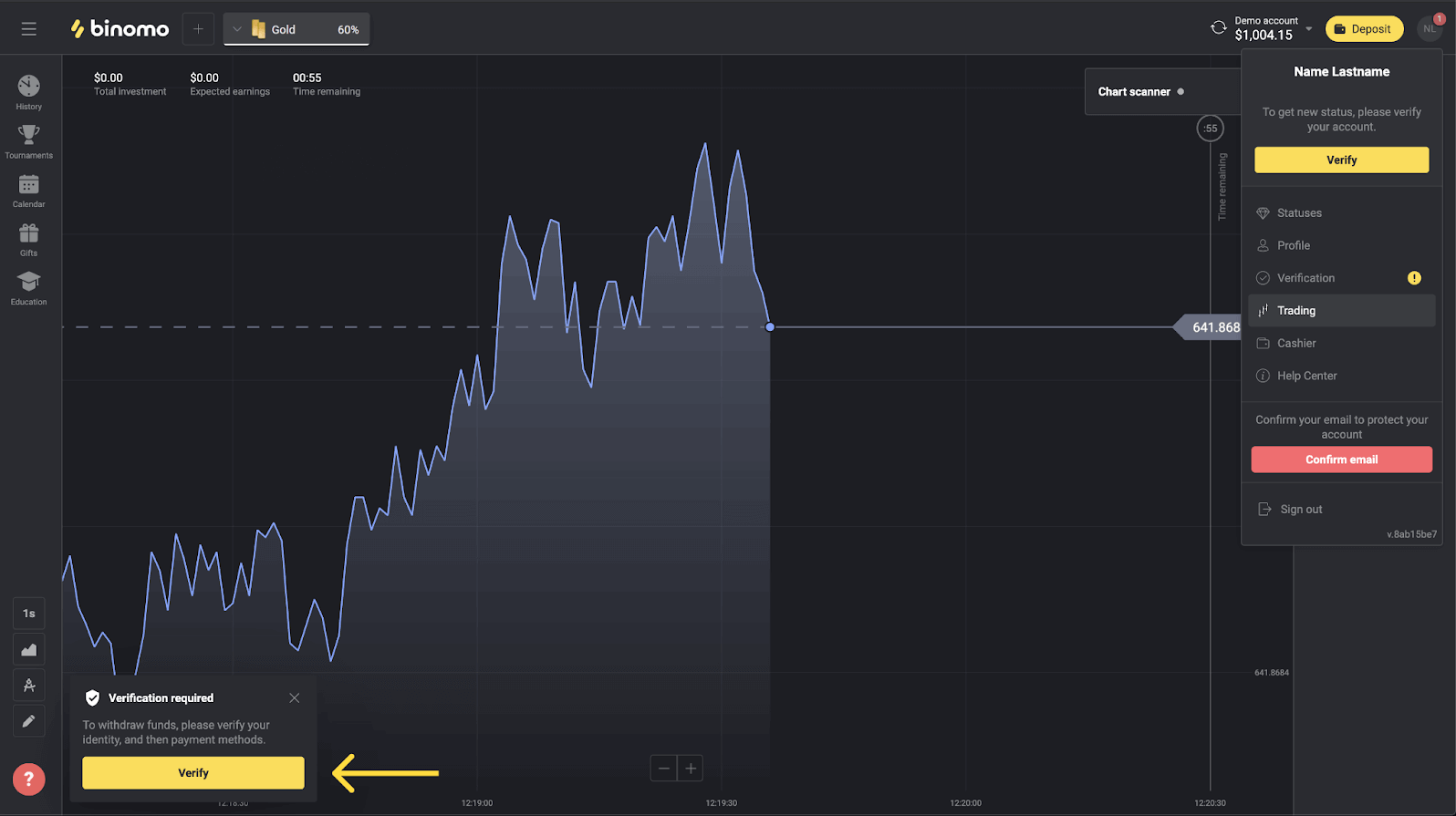
2) Sau faceți clic pe fotografia de profil pentru a deschide meniul.
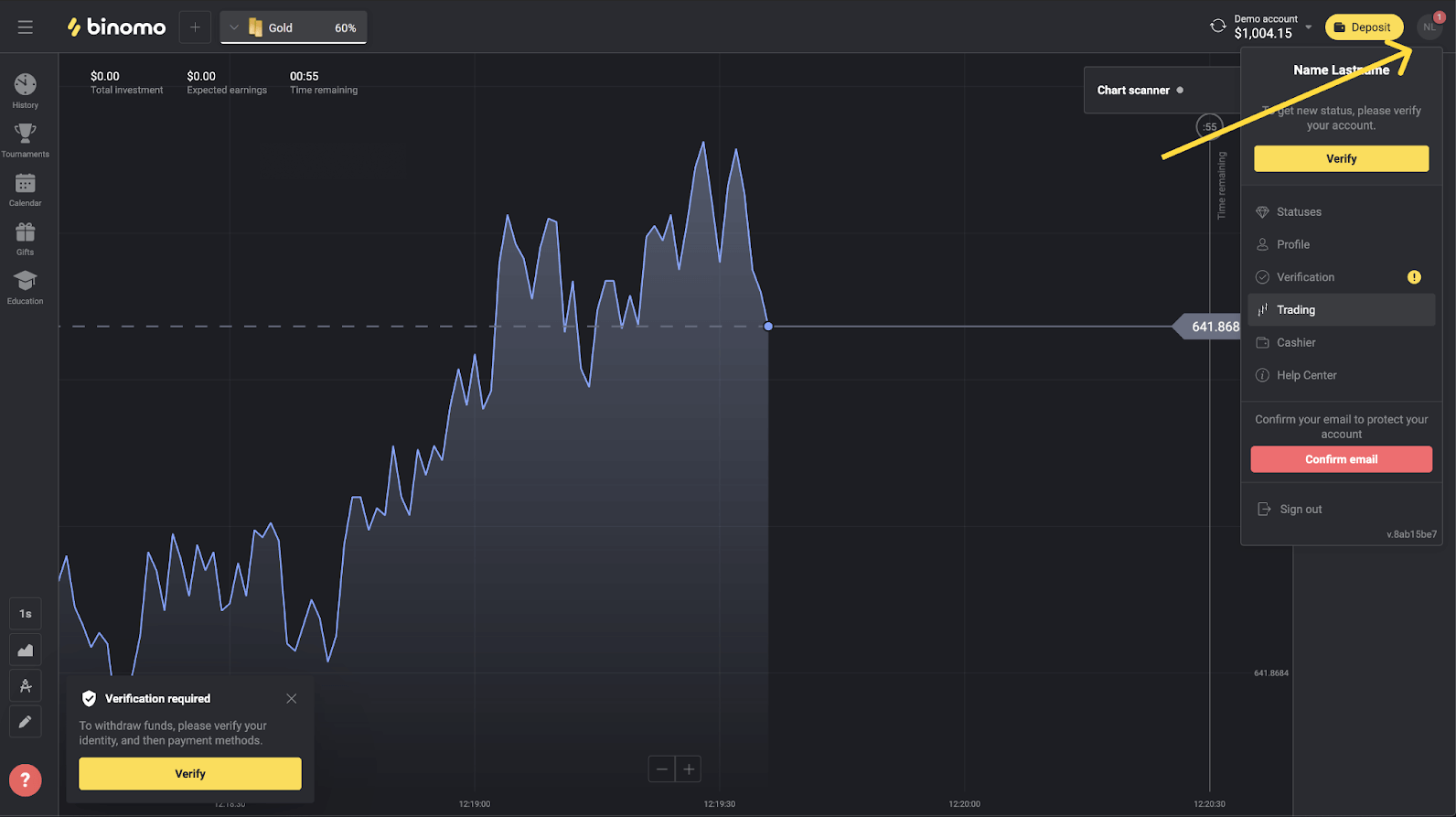
3) Faceți clic pe butonul „Verificare” sau selectați „Verificare” din meniu.
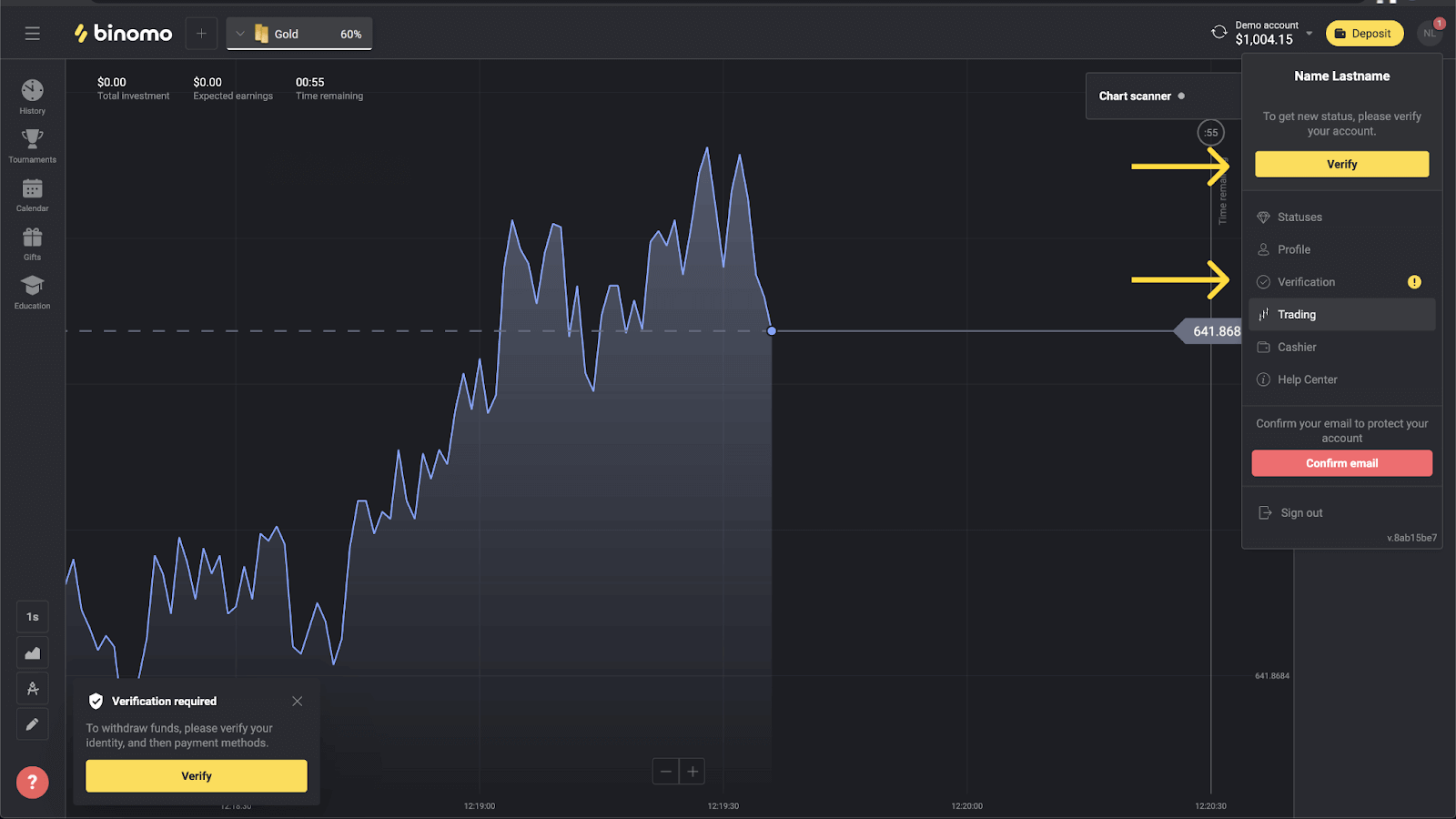
4) Veți fi redirecționat către pagina „Verificare” cu lista tuturor documentelor de verificat. În primul rând, va trebui să vă verificați identitatea. Pentru a face acest lucru, apăsați butonul „Verificare” de lângă „Carte de identitate”.

5) Înainte de a începe verificarea, bifați casetele de selectare și faceți clic pe „Următorul”.
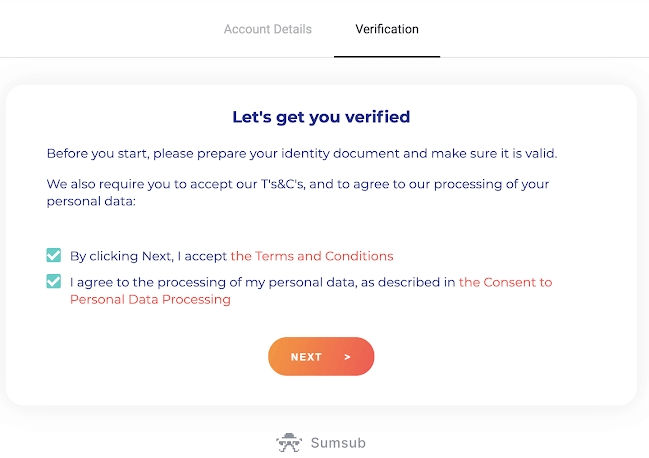
6) Alegeți țara de emitere a documentelor dvs. din meniul derulant, apoi selectați tipul de document. Apăsați „Următorul”.
Notă. Acceptăm pașapoarte, cărți de identitate și permise de conducere. Tipurile de documente pot varia în funcție de țară, verificați lista completă a documentelor.
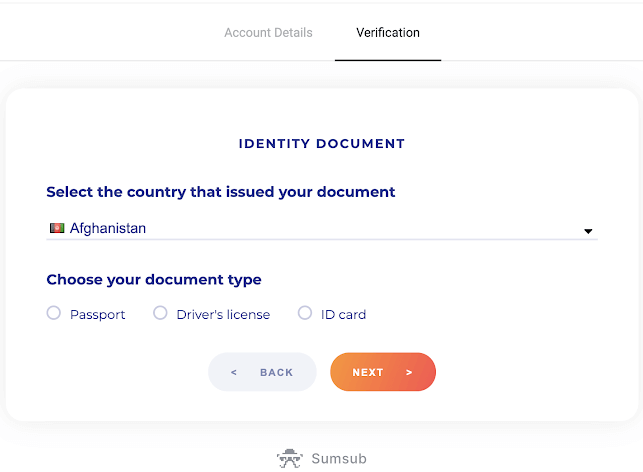
7) Încărcați documentul pe care l-ați ales. Mai întâi fața, apoi – spatele (dacă documentul este față-verso). Acceptăm documente în următoarele formate: jpg, png, pdf.
Asigurați-vă că documentul dvs. este:
- Valabil cel puțin o lună de la data încărcării (pentru rezidenții din Indonezia și Brazilia, valabilitatea este irelevantă).
- Ușor de citit: numele dvs. complet, numerele și datele sunt clare. Toate cele patru colțuri ale documentului ar trebui să fie vizibile.
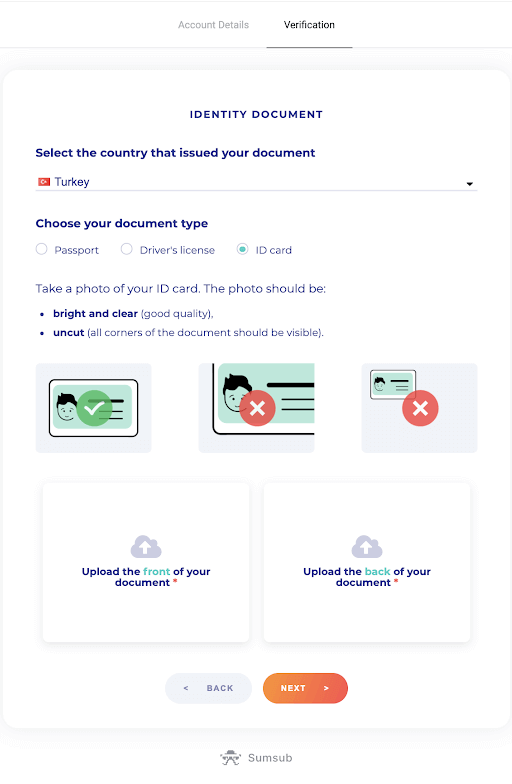
8) Dacă este necesar, apăsați „Editare” pentru a încărca un alt document înainte de a trimite. Pe măsură ce sunteți gata, apăsați „Next” pentru a trimite documentele.
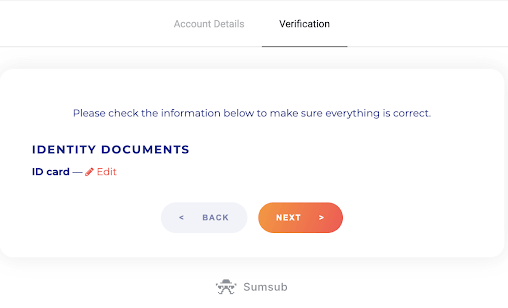
9) Documentele dumneavoastră au fost trimise cu succes. Apăsați „OK” pentru a reveni la pagina „Verificare”.
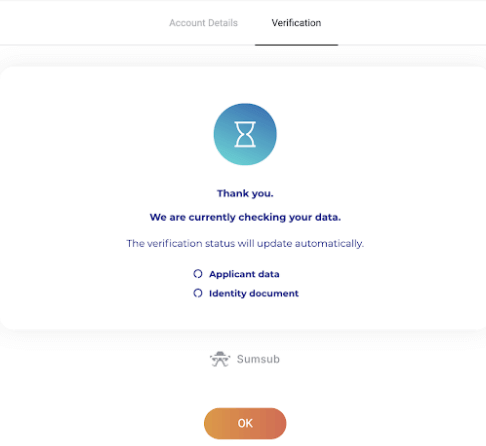
10) Starea verificării dvs. de identitate se va schimba în „În așteptare”. Poate dura până la 10 minute pentru a vă verifica identitatea.
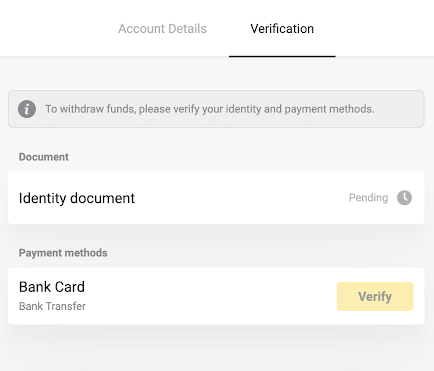
11) Odată ce identitatea dvs. a fost confirmată, starea se schimbă în „Terminat” și puteți începe verificarea metodelor de plată.
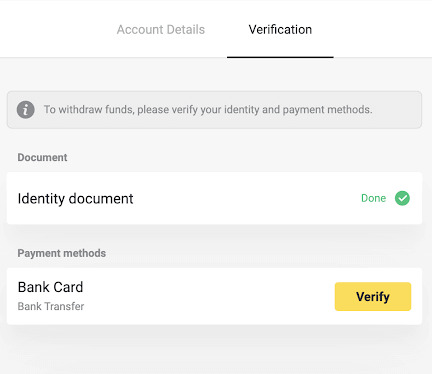
Pentru a afla mai multe despre verificarea metodelor de plată, consultați Cum se verifică un card bancar? și Cum se verifică un card bancar nepersonalizat? articole.
12) Dacă nu este nevoie să verificați metodele de plată, veți obține imediat starea „Verificată”. De asemenea, veți putea retrage fonduri din nou.
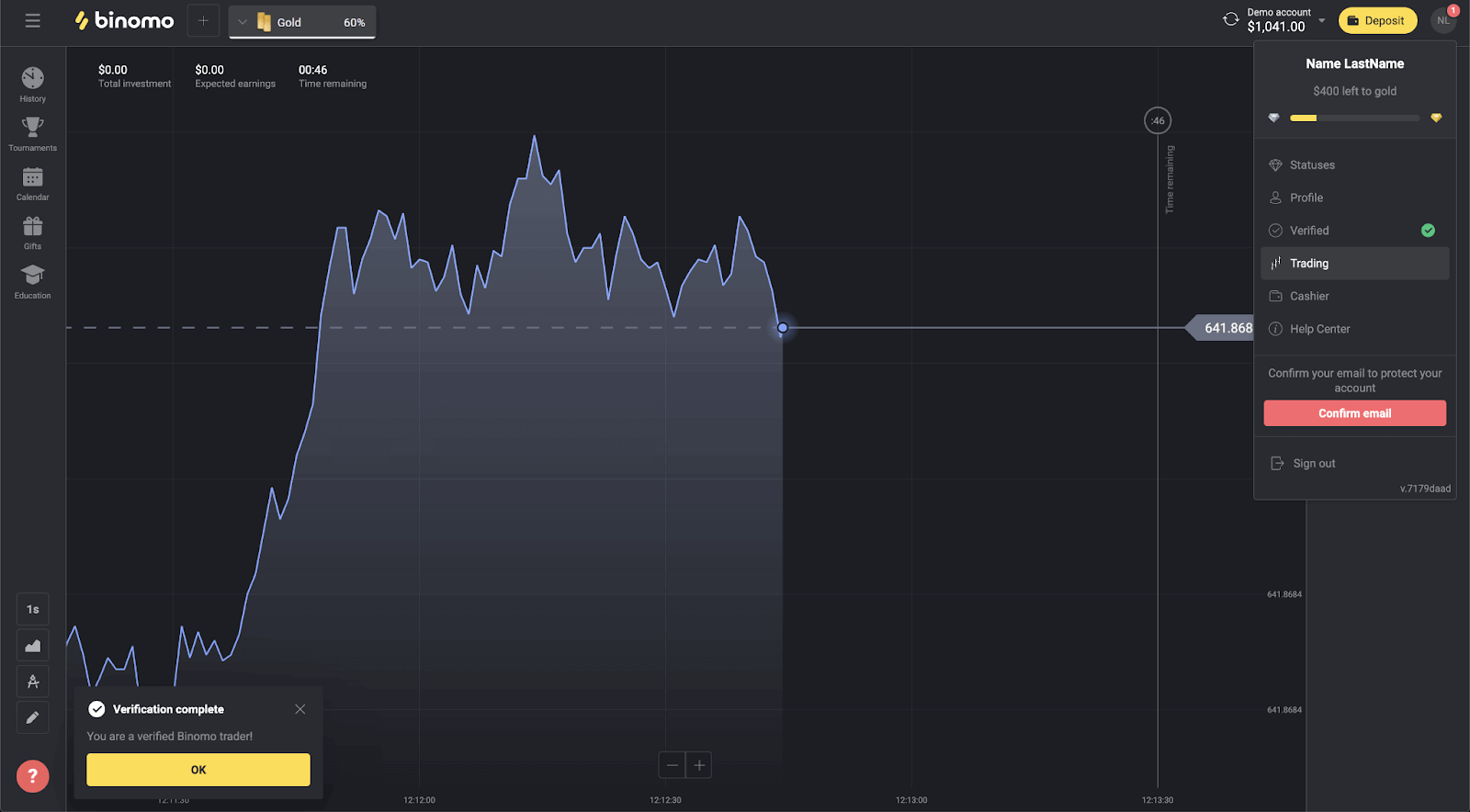
Verificați un card bancar în Binomo
Odată ce a fost solicitată verificarea, veți primi o notificare pop-up, iar elementul „Verificare” va apărea în meniu.Notă . Pentru a verifica o metodă de plată, mai întâi va trebui să vă verificați identitatea. Consultați Cum îmi verific identitatea? mai sus
După ce identitatea dvs. a fost confirmată, puteți începe să vă verificați cardurile bancare.
Pentru a verifica un card bancar, va trebui să urmați acești pași:
1) Faceți clic pe fotografia de profil pentru a deschide meniul.
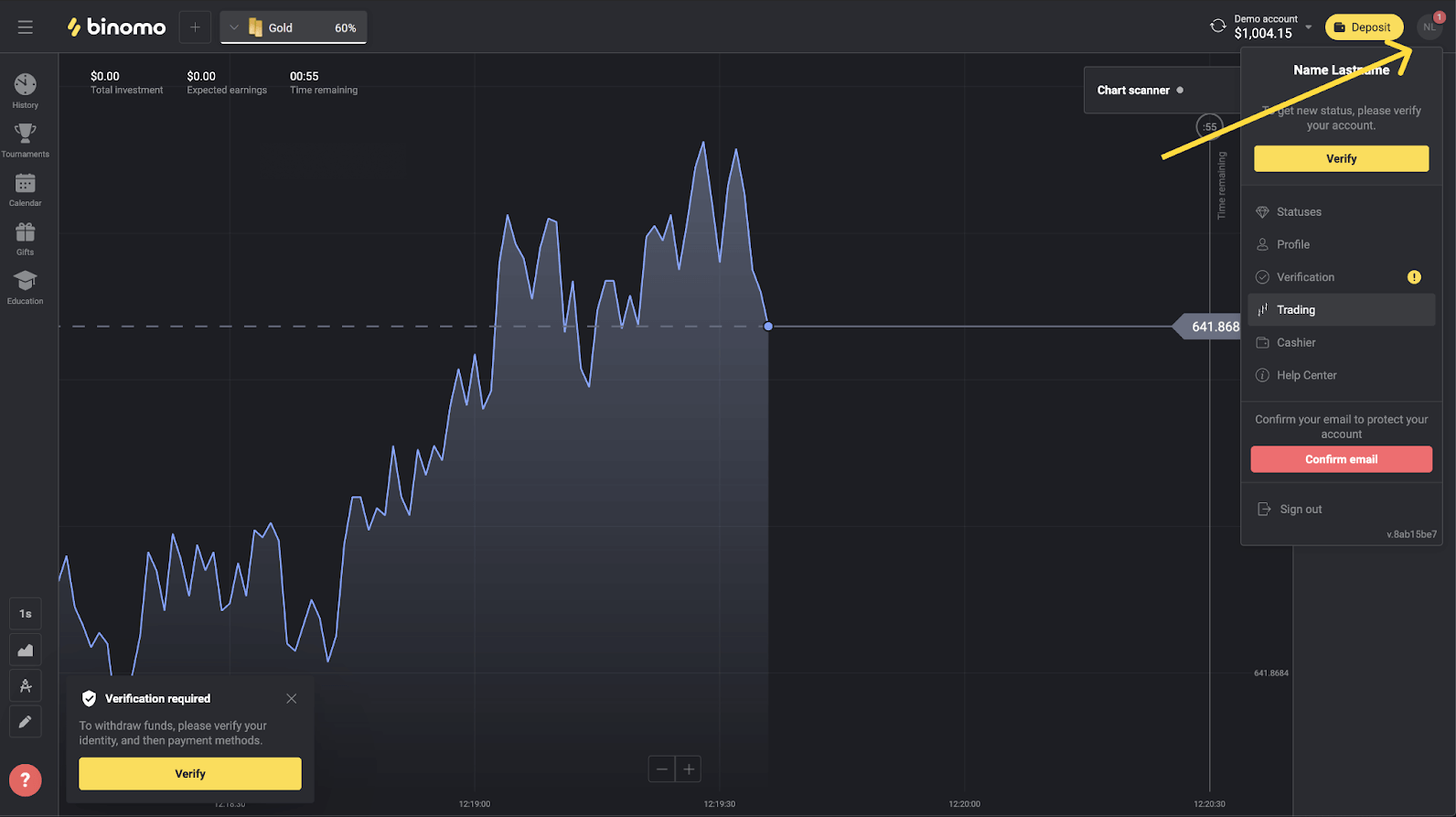
2) Faceți clic pe butonul „Verificare” sau selectați „Verificare” din meniu.
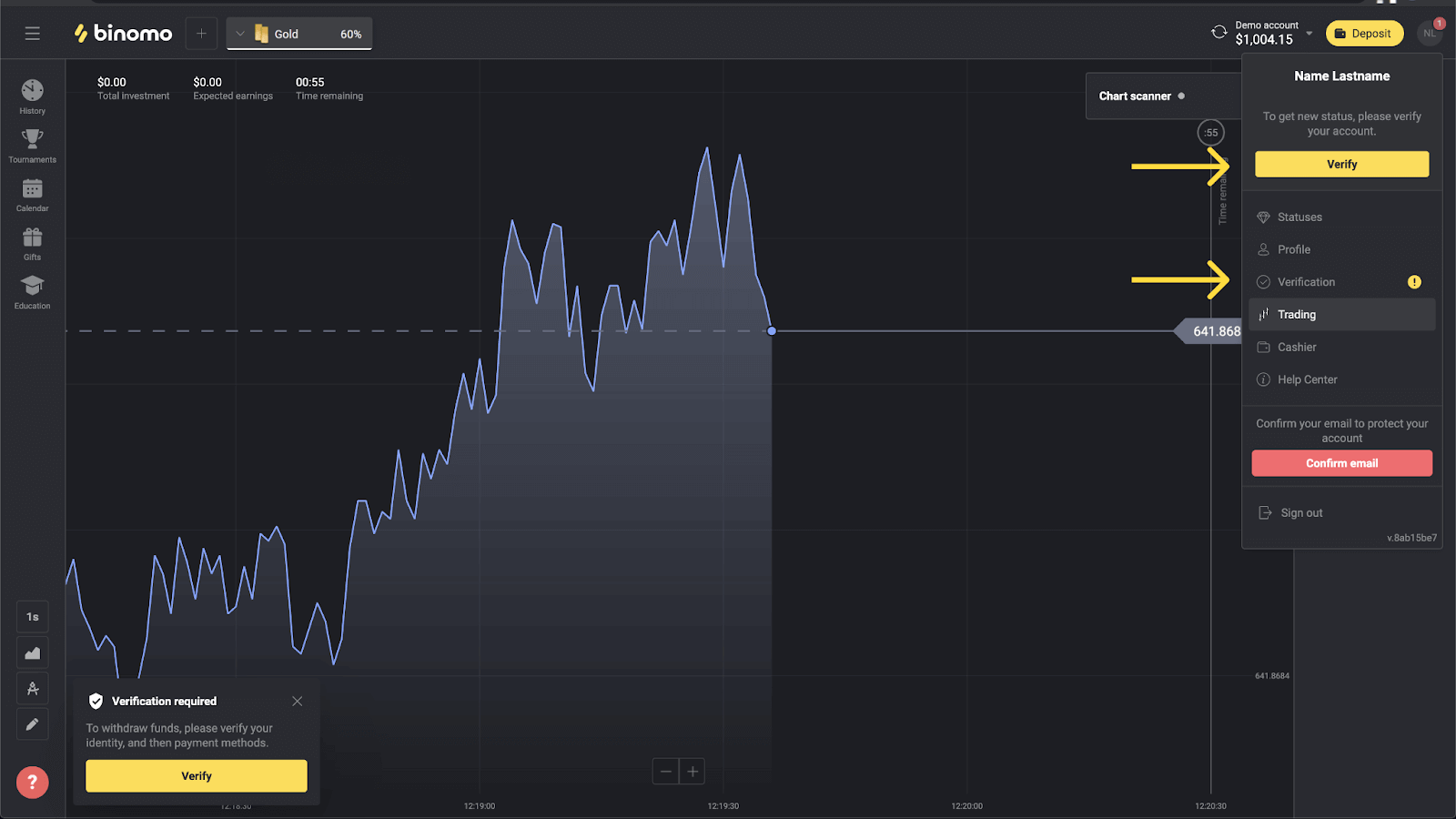
3) Veți fi redirecționat către pagina „Verificare” cu lista tuturor metodelor de plată neverificate. Alegeți o metodă de plată cu care doriți să începeți și apăsați „Verifică”.
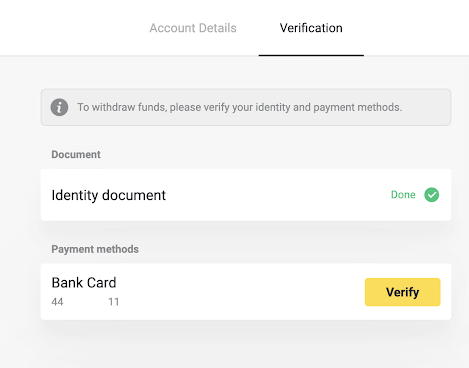
4) Încărcați o fotografie a cardului dvs. bancar, numai pe față, astfel încât numele titularului cardului, numărul cardului și data de expirare să fie vizibile. Acceptăm fotografii în următoarele formate: jpg, png, pdf. Apăsați „Următorul”.
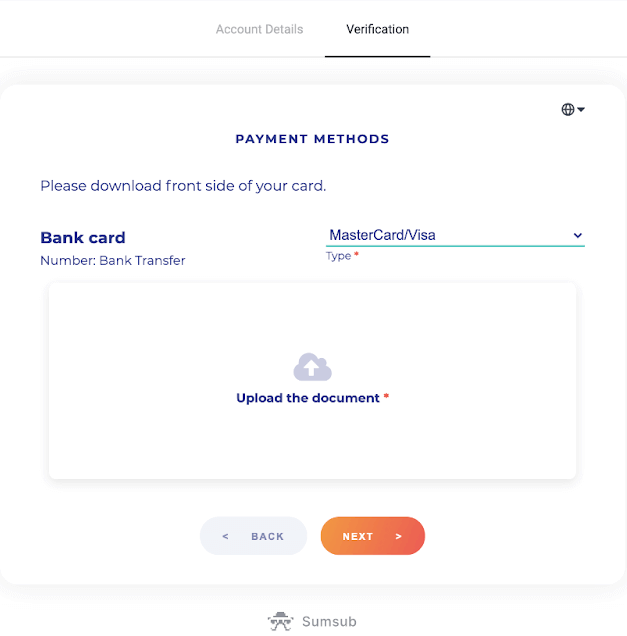
5) Fotografia dvs. a fost trimisă cu succes. Apăsați „OK” pentru a reveni la pagina „Verificare”.
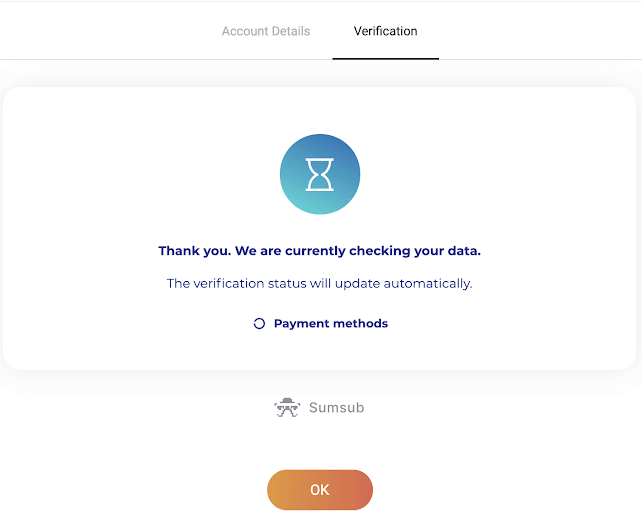
6) Starea de verificare a cardului bancar se va schimba în „În așteptare”. Verificarea unui card bancar poate dura până la 10 minute.
Trebuie să verificați toate metodele de plată din listă pentru a finaliza verificarea.
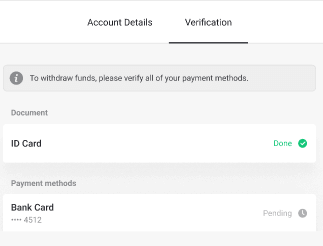
7) După finalizarea verificării, veți primi o notificare, iar starea dvs. se va schimba în „Verificat”. De asemenea, veți putea retrage fonduri din nou.
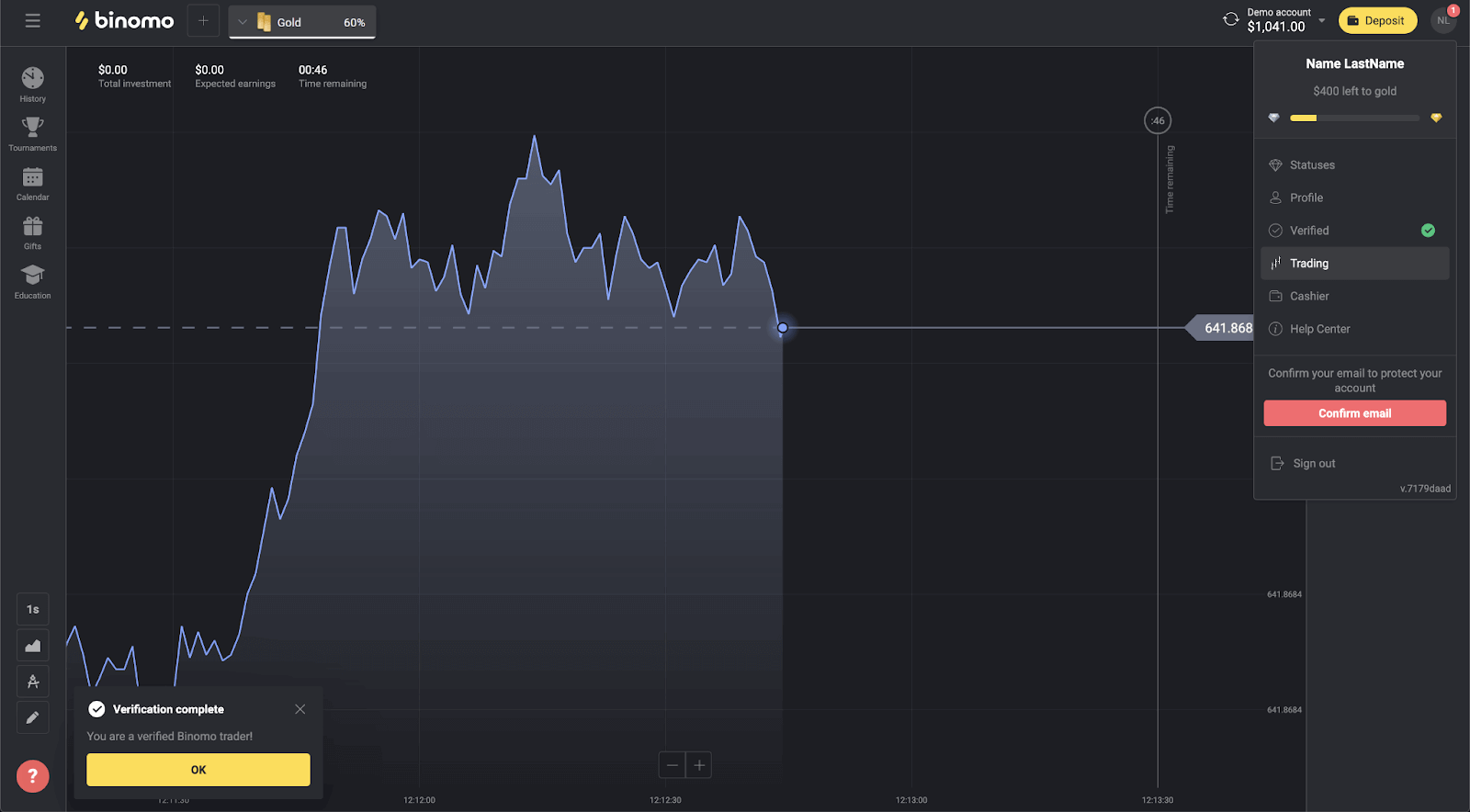
Verificați un card bancar nepersonalizat în Binomo
Odată ce a fost solicitată verificarea, veți primi o notificare pop-up, iar elementul „Verificare” va apărea în meniu.Notă . Pentru a verifica o metodă de plată, mai întâi va trebui să vă verificați identitatea. Consultați Cum îmi verific identitatea? de mai sus
După ce identitatea dvs. a fost confirmată, puteți începe să vă verificați cardurile bancare.
Pentru a verifica un card bancar nepersonalizat, va trebui să urmați acești pași:
1) Faceți clic pe fotografia de profil pentru a deschide meniul.
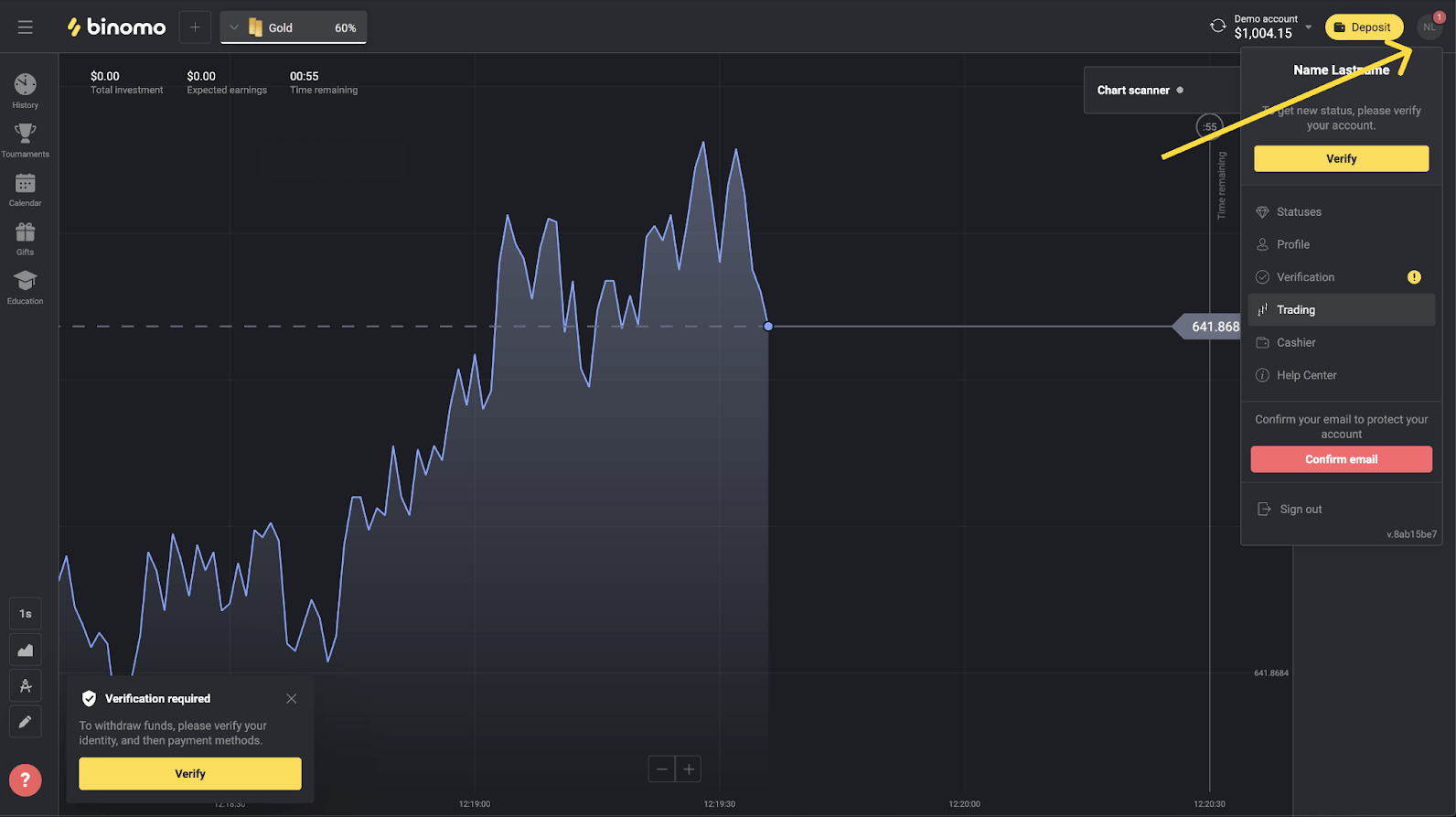
2) Faceți clic pe butonul „Verificare” sau selectați „Verificare” din meniu.
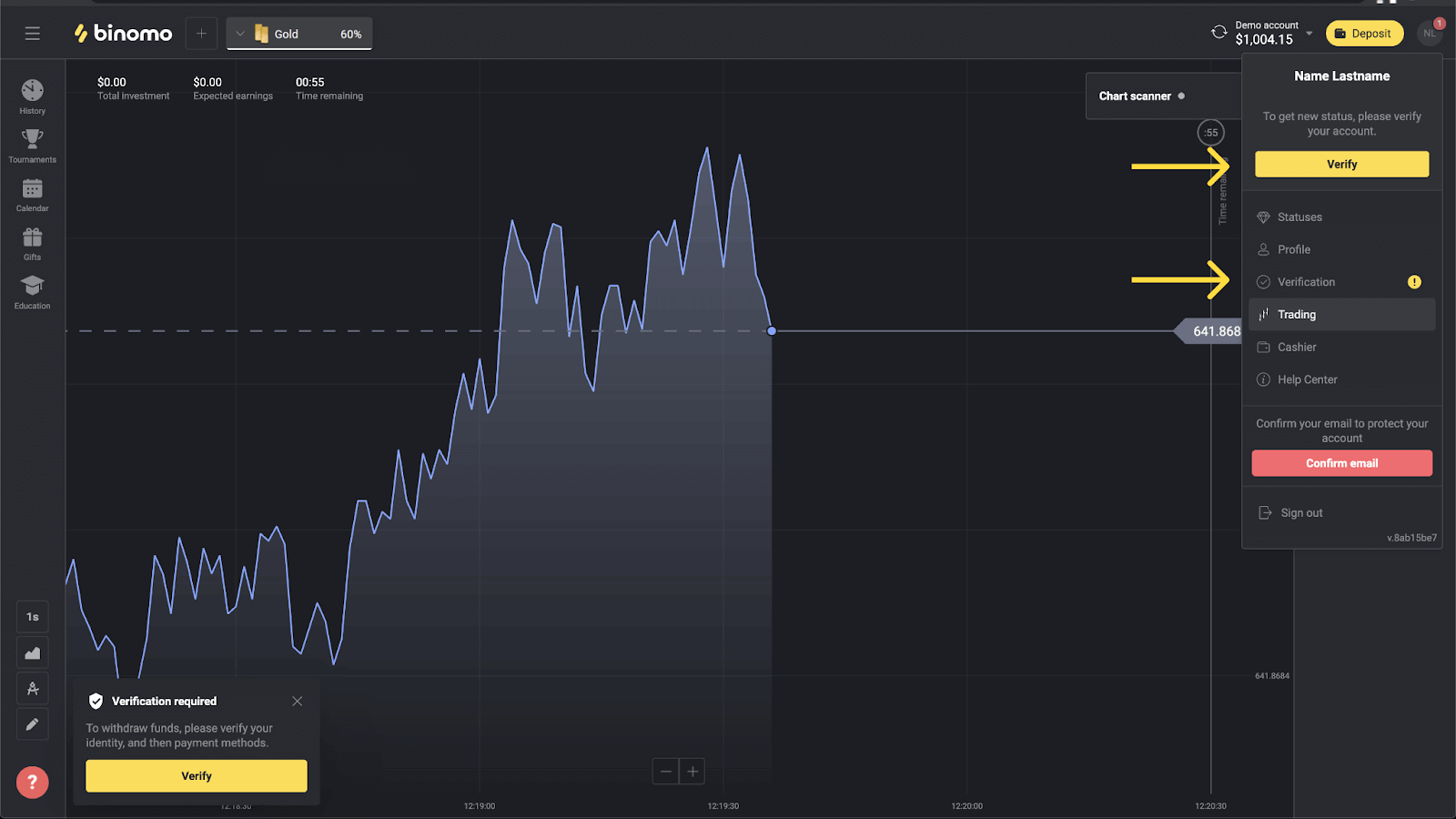
3) Veți fi redirecționat către pagina „Verificare” cu lista tuturor metodelor de plată neverificate. Alegeți o metodă de plată cu care doriți să începeți și apăsați „Verifică”.
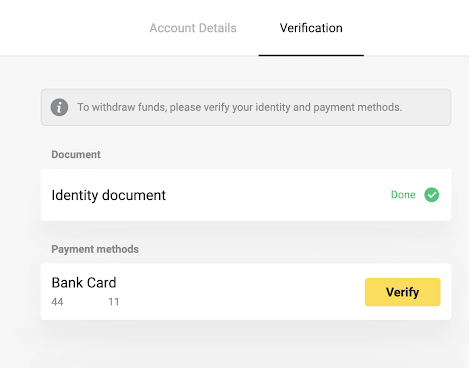
4) Încărcați o fotografie a cardului dvs. bancar, numai față, astfel încât numărul cardului și data de expirare să fie vizibile. Și o fotografie a extrasului bancar cu ștampila, data emiterii și numele dvs. vizibile. Documentul nu trebuie să fie mai vechi de 3 luni. Acceptăm fotografii în următoarele formate: jpg, png, pdf. Apăsați „Următorul”.
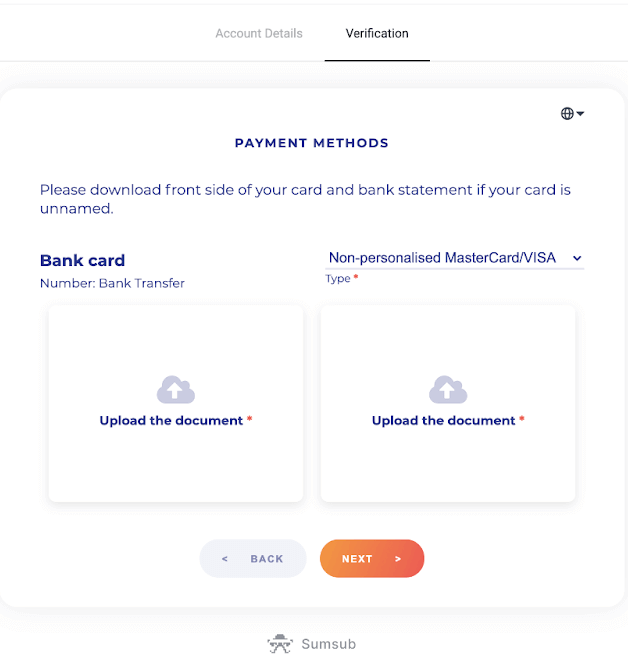
5) Documentele dumneavoastră au fost trimise cu succes. Apăsați „OK” pentru a reveni la pagina „Verificare”.
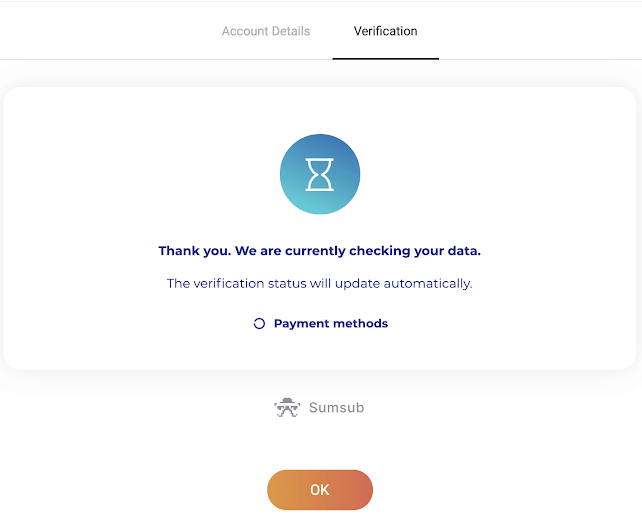
6) Starea verificării cardului dvs. bancar se va schimba în „În așteptare”. Verificarea unui card bancar poate dura până la 10 minute.
Trebuie să verificați toate metodele de plată din listă pentru a finaliza verificarea.
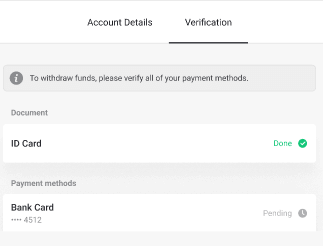
7) După finalizarea verificării, veți primi o notificare, iar starea dvs. se va schimba în „Verificat”. De asemenea, veți putea retrage fonduri din nou.
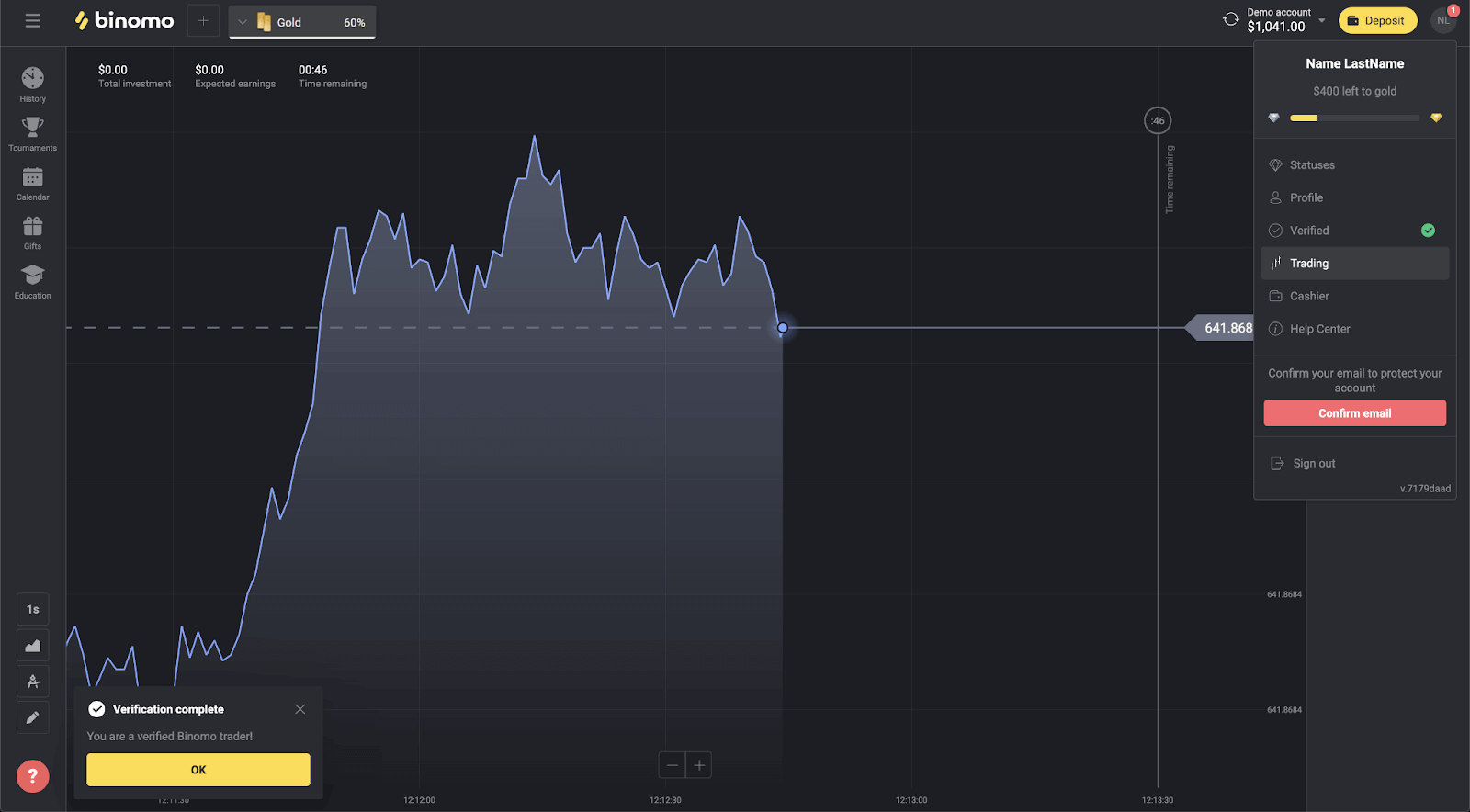
Verificați un card bancar virtual în Binomo
Odată ce a fost solicitată verificarea, veți primi o notificare pop-up, iar elementul „Verificare” va apărea în meniu.
Notă . Pentru a verifica o metodă de plată, mai întâi va trebui să vă verificați identitatea. Consultați Cum îmi verific identitatea? articol.
Odată ce identitatea dvs. a fost confirmată, puteți începe să vă verificați cardurile bancare.
Pentru a verifica un card bancar virtual, va trebui să urmați acești pași:
1) Faceți clic pe fotografia de profil pentru a deschide meniul.
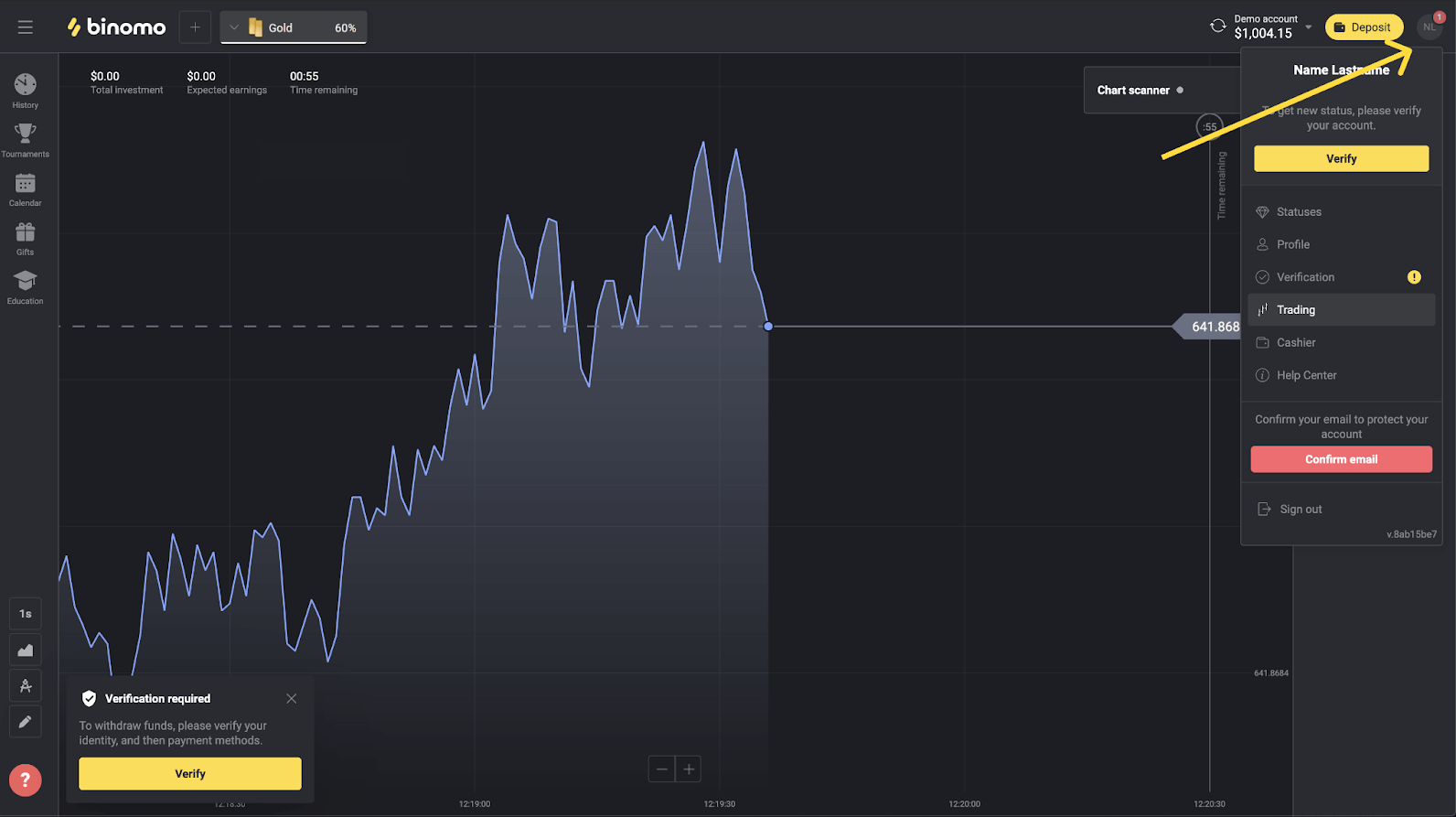
2) Faceți clic pe butonul „Verificare” sau selectați „Verificare” din meniu.
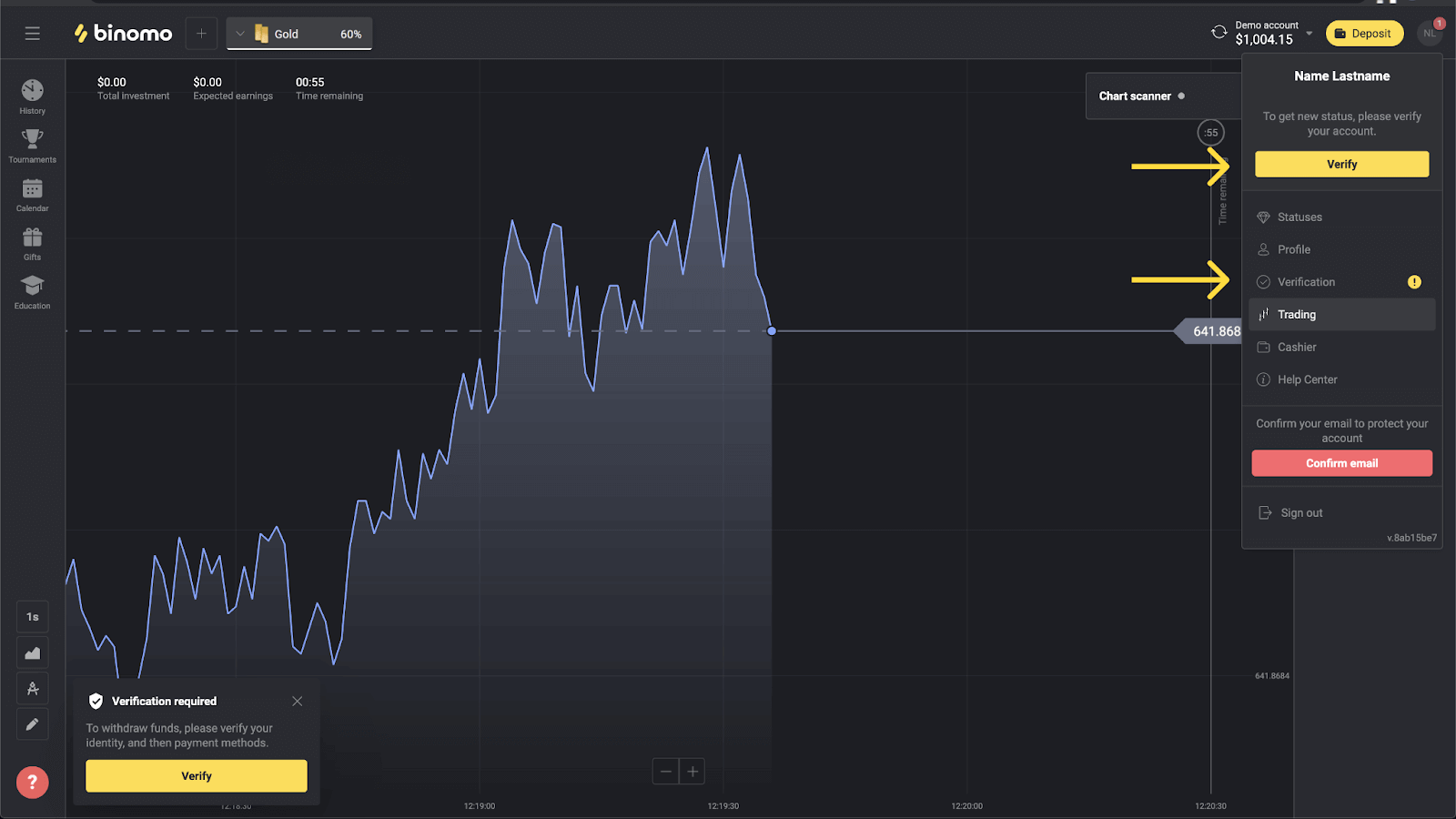
3) Veți fi redirecționat către pagina „Verificare” cu lista tuturor metodelor de plată neverificate. Alegeți cardul dvs. bancar virtual și apăsați „Verifică”.
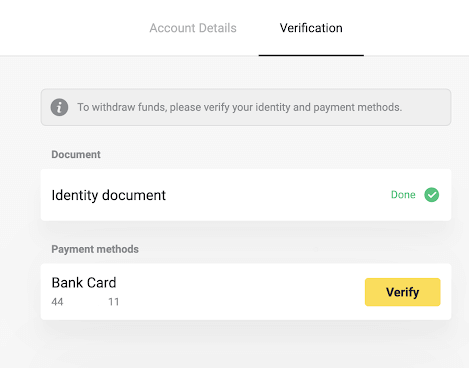
4) Încărcați o captură de ecran a cardului dvs. bancar virtual. Asigurați-vă că primele 6 și ultimele 4 cifre ale numărului cardului, data de expirare și numele titularului cardului sunt vizibile și ușor de citit. Acceptăm capturi de ecran în următoarele formate: jpg, png, pdf. Apăsați „Următorul”.
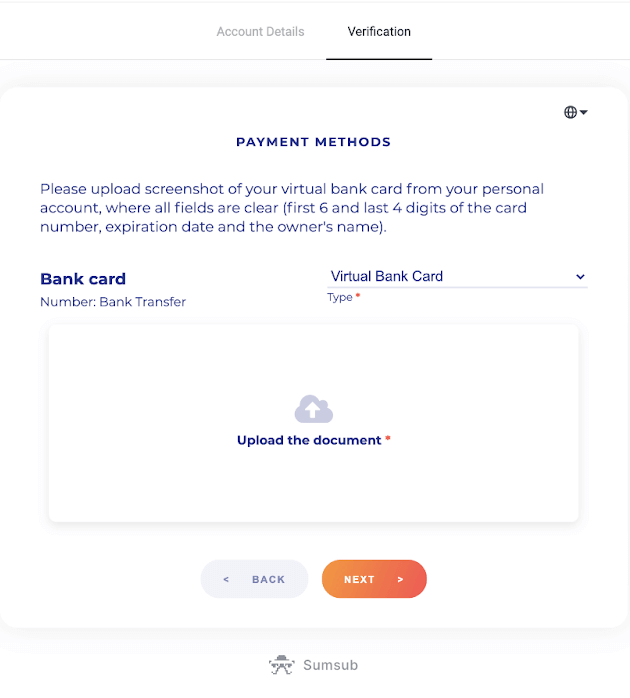
5) Captura dvs. de ecran a fost trimisă cu succes. Apăsați „OK” pentru a reveni la pagina „Verificare”.
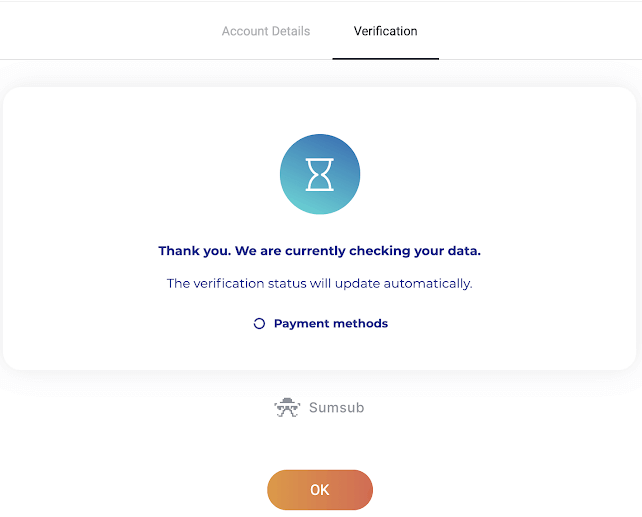
6) Starea de verificare a cardului bancar virtual se va schimba în „În așteptare”. Verificarea unui card bancar poate dura până la 10 minute. Trebuie să verificați toate metodele de plată din listă pentru a finaliza verificarea.

7) După finalizarea verificării, veți primi o notificare, iar starea dvs. se va schimba în „Verificat”. De asemenea, veți putea retrage fonduri din nou.
Întrebări frecvente: Întrebări generale
Cum să treci verificarea
După ce ați primit o solicitare de verificare pentru a trece cu succes verificarea, veți avea nevoie de:
- Fotografie a pașaportului, a cărții de identitate sau a permisului de conducere, atât pe față, cât și pe spate (dacă documentul este față-verso). Tipurile de documente pot varia în funcție de țară, verificați lista completă a documentelor.
- Fotografii cu cardurile bancare pe care le-ați folosit pentru a depune (numai partea din față).
- Fotografia unui extras de cont bancar (numai pentru cardurile nepersonalizate).
Notă . Asigurați-vă că documentele vor fi valabile cel puțin o lună de la data încărcării (pentru rezidenții din Indonezia și Brazilia, valabilitatea este irelevantă). Numele dvs. complet, numerele, datele și toate colțurile documentului trebuie să fie vizibile. Acceptăm documente în următoarele formate: jpg, png, pdf.
Odată ce toate documentele sunt gata, trebuie să parcurgeți 4 pași:
1) Verificarea identității.
Pentru a trece de această etapă, va trebui să:
- Încărcați fotografii ale documentului dvs. de identitate, față și spate.
2) Verificarea metodei de plată.
Dacă ați folosit carduri bancare pentru a depune sau a retrage fonduri, vă vom cere să le verificați. Pentru a face acest lucru, va trebui să:
- încărcați o fotografie a cardului bancar pe care l-ați depus, numai pe față;
- încărcați o fotografie a extrasului bancar (numai pentru cardurile nepersonalizate).
3) Așteptați până când vă verificăm documentele, de obicei ne ia mai puțin de 10 minute.
4) La finalizare, veți primi un e-mail de confirmare și o notificare pop-up și veți putea retrage fonduri. Asta e, ești un comerciant Binomo verificat.
Cât durează verificarea
În mod normal, verificarea contului ne durează mai puțin de 10 minute.Sunt puține cazuri rare când documentele nu pot fi verificate automat și le verificăm manual. În această situație, perioada de verificare poate fi prelungită cu până la 7 zile lucrătoare.
Puteți face depuneri și tranzacționa în timp ce așteptați, dar nu veți putea retrage fonduri până la finalizarea verificării.
Trebuie să verific la înregistrare
Nu este necesară verificarea la înregistrare, va trebui doar să vă confirmați e-mailul. Verificarea este automată și de obicei solicitată atunci când retrageți fonduri din contul dvs. Binomo. Odată ce a fost solicitată verificarea, veți primi o notificare pop-up, iar elementul „Verificare” va apărea în meniu.
Pot tranzacționa fără verificare
Sunteți liber să depuneți, să tranzacționați și să retrageți fonduri până când se solicită verificarea. Verificarea este de obicei inițiată atunci când retrageți fonduri din contul dvs. Odată ce ați primit o notificare pop-up care vă cere să verificați contul, retragerea va fi restricționată, dar sunteți liber să tranzacționați. Treceți verificarea pentru a vă putea retrage din nou.
Vestea bună este că, de obicei, ne ia mai puțin de 10 minute pentru a verifica un utilizator.
Când voi putea retrage fondurile
Vă puteți retrage imediat după finalizarea verificării. Procesul de verificare durează de obicei mai puțin de 10 minute. Solicitarea de retragere va fi procesată de Binomo în termen de 3 zile lucrătoare. Data și ora exactă la care veți primi fondurile depind de furnizorul de servicii de plată.
De ce trebuie să-mi verific numărul de telefon
Nu trebuie, dar verificarea numărului dvs. de telefon ne ajută să asigurăm securitatea contului și a fondurilor dvs. Va fi mult mai rapid și mai ușor să restabiliți accesul în cazul în care v-ați pierdut parola sau ați fost spart. De asemenea, veți primi actualizări despre promoțiile și bonusurile noastre înaintea tuturor. Comercianții VIP primesc un manager personal după verificarea numărului de telefon.
Veți primi o notificare pop-up care vă va cere să introduceți numărul de telefon. De asemenea, poate fi specificat în prealabil în profilul dvs.
Cum se verifică un portofel electronic
Dacă utilizați doar portofele electronice pentru a retrage și a depune, atunci nu este nevoie să vă verificați metodele de plată. Trebuie doar să vă verificați identitatea.
Întrebări frecvente: Siguranță și depanare
De unde știu că verificarea a avut succes
Vă puteți verifica starea în meniul din colțul din dreapta sus. Odată ce toate documentele dumneavoastră au fost aprobate, veți primi un marcaj verde lângă elementul de meniu „Verificare”.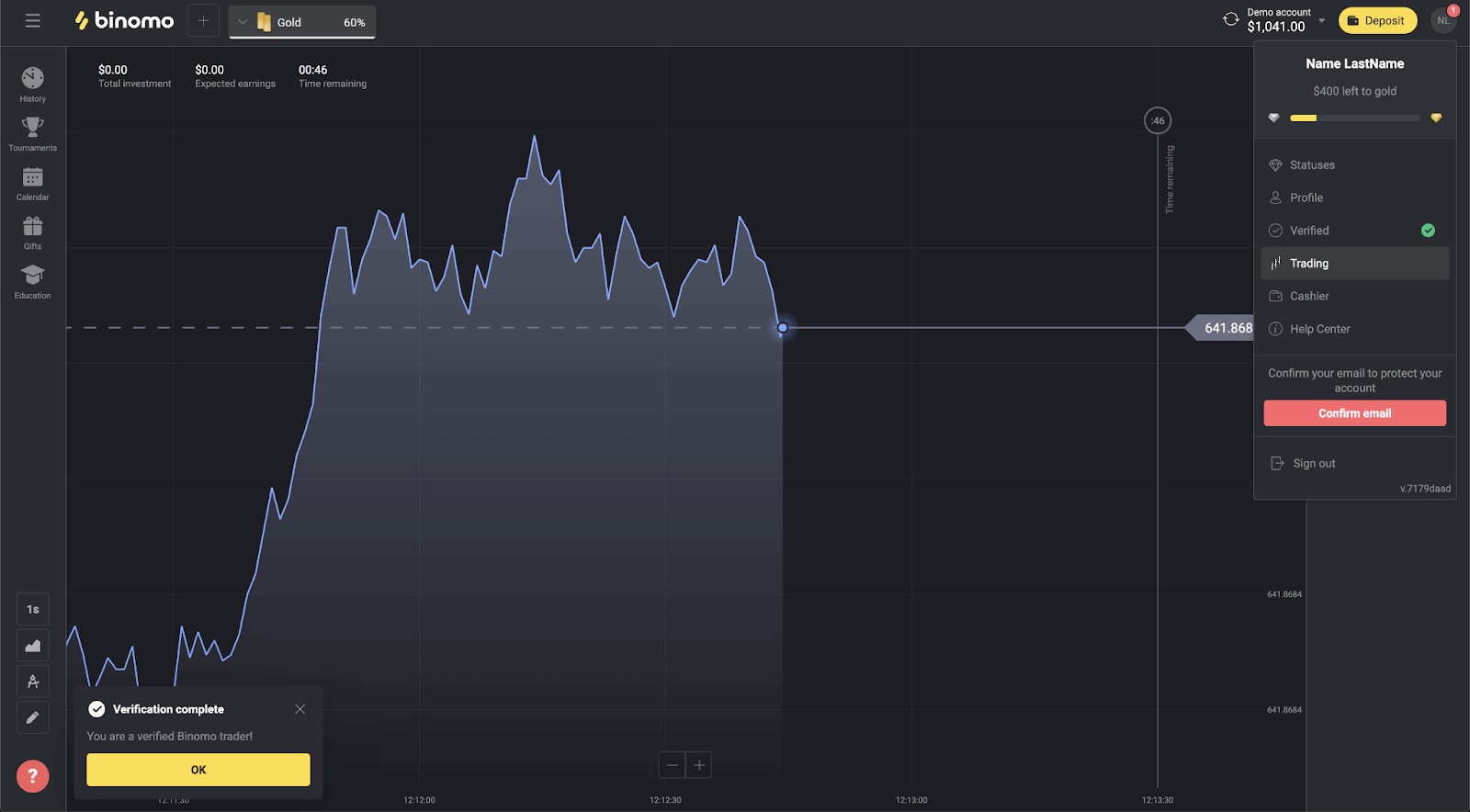
De asemenea, toate documentele dvs. vor primi starea „Terminat”.
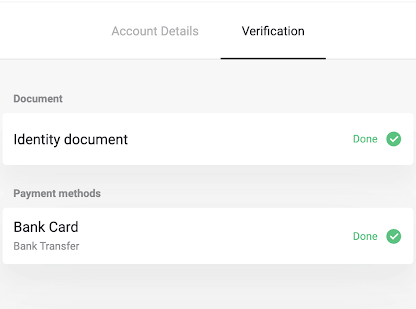
Veți primi, de asemenea, o notificare pop-up și o confirmare prin e-mail.
Este sigur să vă trimit datele mele private
Răspuns scurt: da, este. Iată ce facem pentru a asigura securitatea datelor dumneavoastră.
- Toate informațiile dvs. sunt stocate într-un format criptat pe servere. Aceste servere sunt păstrate în centre de date conforme cu standardele internaționale de siguranță TIA-942 și PCI DSS.
- Centrele de date sunt protejate tehnic și păzite fizic non-stop de personal de securitate auditat special.
- Toate informațiile sunt transferate printr-un canal protejat cu criptare criptografică. Când încărcați fotografii personale, detalii de plată etc., serviciul ascunde sau estompează automat o parte din simboluri (de exemplu, cele 6 cifre din mijloc de pe cardul dvs. de plată). Chiar dacă fraudatorii încearcă să vă captureze informațiile, ar obține doar simboluri codificate care sunt inutile fără o cheie.
- Cheile de decriptare sunt stocate separat de informațiile reale, astfel încât persoanele cu intenții criminale nu vor avea acces la datele dumneavoastră private.
De ce mi s-a cerut să trec din nou verificarea
Vi se poate cere să verificați din nou după ce ați folosit o nouă metodă de plată pentru depunere. Conform legii, fiecare metodă de plată pe care o utilizați pe platforma de tranzacționare Binomo trebuie să fie verificată. Acest lucru se aplică atât pentru depunere, cât și pentru retragere.
Notă . Dacă rămâneți cu metodele de plată pe care le-ați folosit și verificat deja, veți evita să mai treceți prin verificare.
De asemenea, solicităm o reverificare dacă documentele verificate sunt pe cale să expire.
În cazuri rare, vă putem cere să vă verificați din nou identitatea, e-mailul sau alte date personale. De obicei, apare atunci când politica a fost schimbată sau ca parte a activităților antifraudă ale companiei.
De ce mi-au fost respinse documentele
Când documentele dvs. nu trec verificarea, li se atribuie una dintre aceste stări:
- Încearcă din nou.
- A refuzat.
1. Faceți clic pe „Încercați din nou” pe pagina de verificare.
2. Va fi explicat motivul pentru care documentul dvs. a fost respins, ca în exemplul de mai jos. Asigurați-vă că remediați problema și apoi faceți clic pe butonul „Încărcați nou” pentru a încărca din nou documentul.
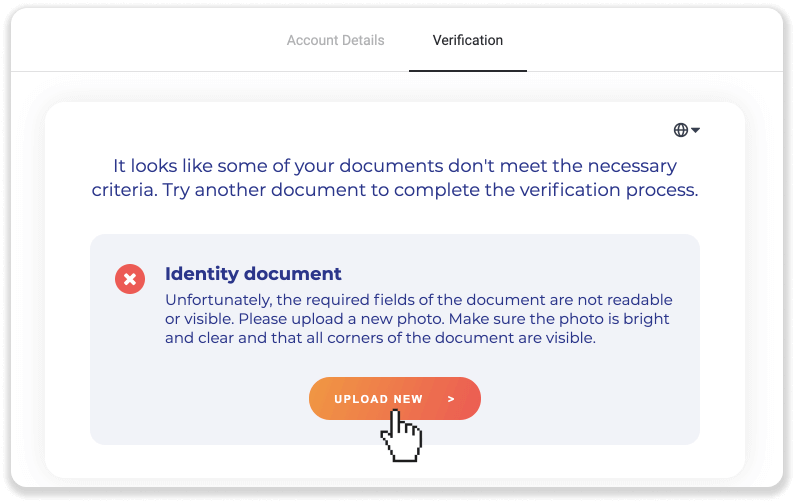
Notă . De obicei, documentele sunt respinse pentru că nu îndeplinesc toate cerințele. Înainte de a încărca din nou, asigurați-vă că fotografia pe care o trimiteți este luminoasă și clară, toate colțurile documentului sunt vizibile și că numele dvs. complet, numerele și datele sunt ușor de citit.
Dacă unul dintre documentele dvs. a primit starea „Refusat”, înseamnă că sistemul nu l-a putut citi corect.
Pentru a rezolva această problemă, urmați acești pași:
1) Faceți clic pe documentul care a fost refuzat și apoi faceți clic pe butonul „Contactați asistența”.
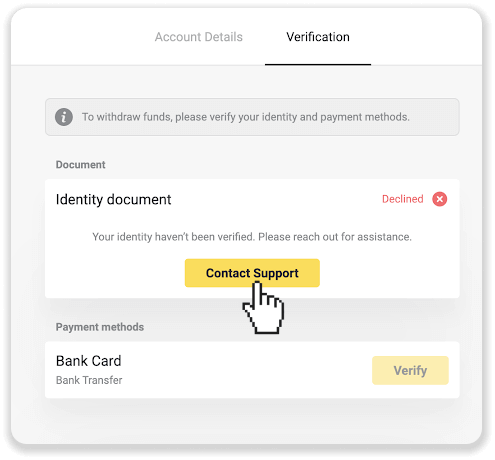
2) Veți fi redirecționat către clientul de e-mail. Problema va fi descrisă în proiect. Trimiteți un e-mail, iar echipa noastră de asistență vă va ajuta să rezolvați problema.
Dacă mai aveți întrebări, consultați Cum trec verificarea? articol sau contactați echipa noastră de asistență pentru asistență.
Pot verifica in prealabil
Nu este nevoie să verificați în prealabil. Procesul de verificare este automat și de obicei solicitat atunci când retrageți fonduri din contul dvs. Binomo. Odată ce a fost solicitată verificarea, veți primi o notificare pop-up, iar elementul „Verificare” va apărea în meniu.
Notă. După ce ați primit o solicitare de verificare, puteți în continuare să efectuați depuneri și să tranzacționați, dar nu veți putea retrage fonduri până când nu finalizați verificarea.